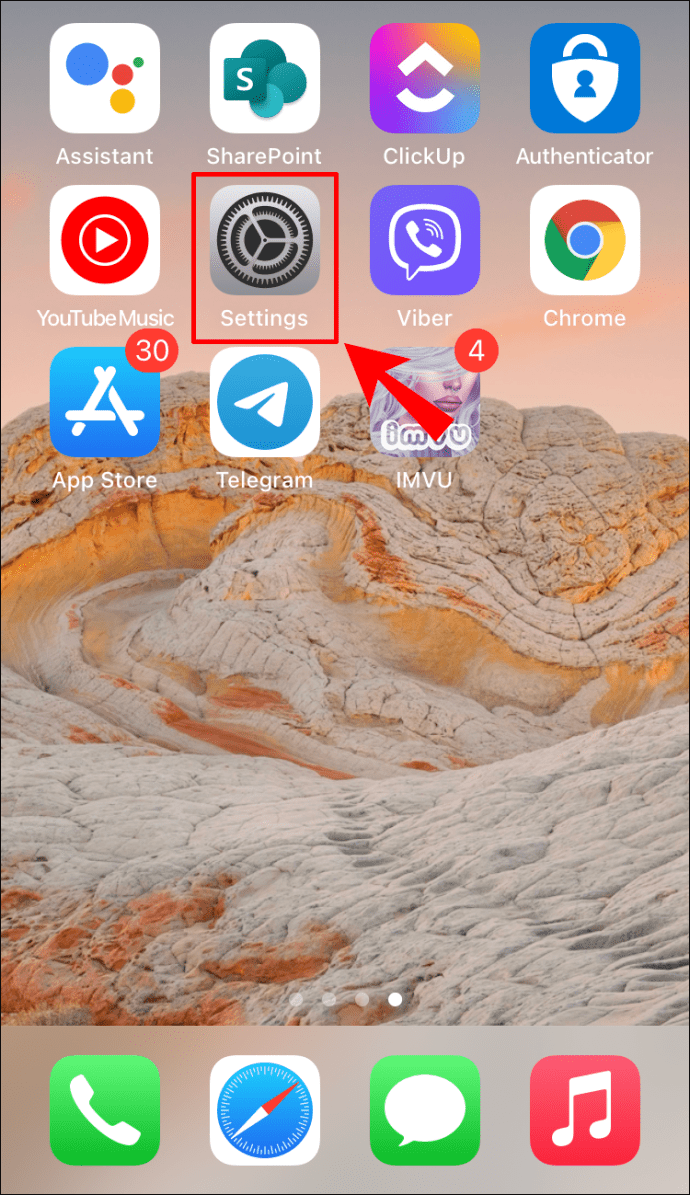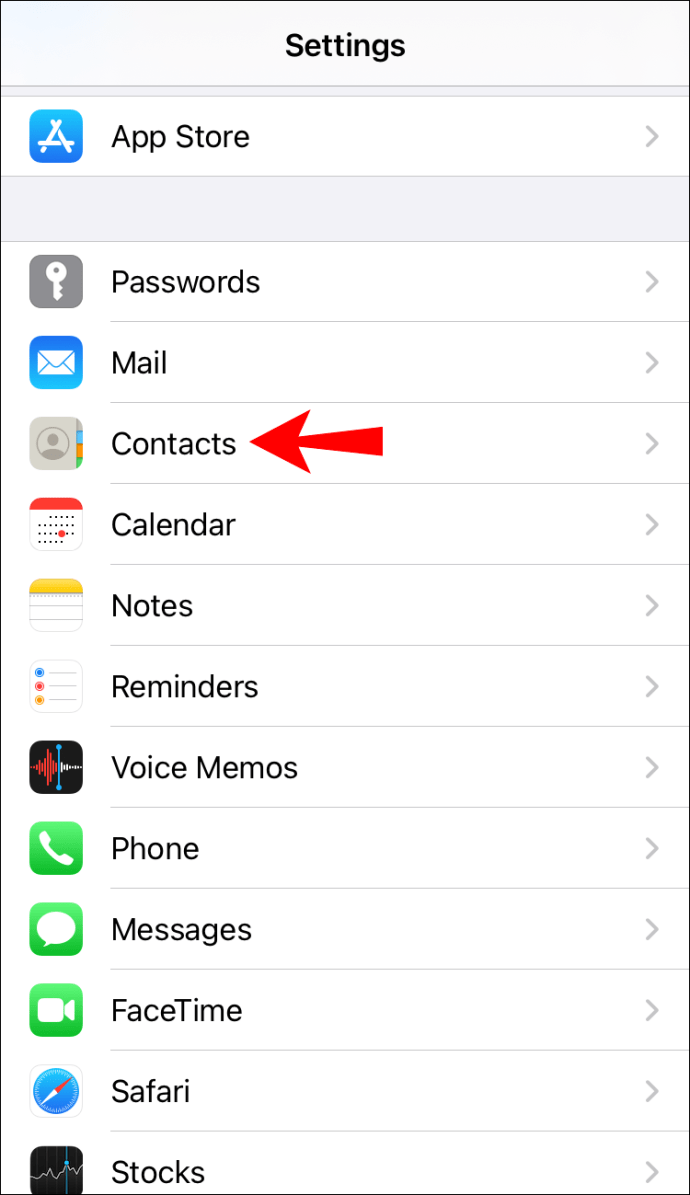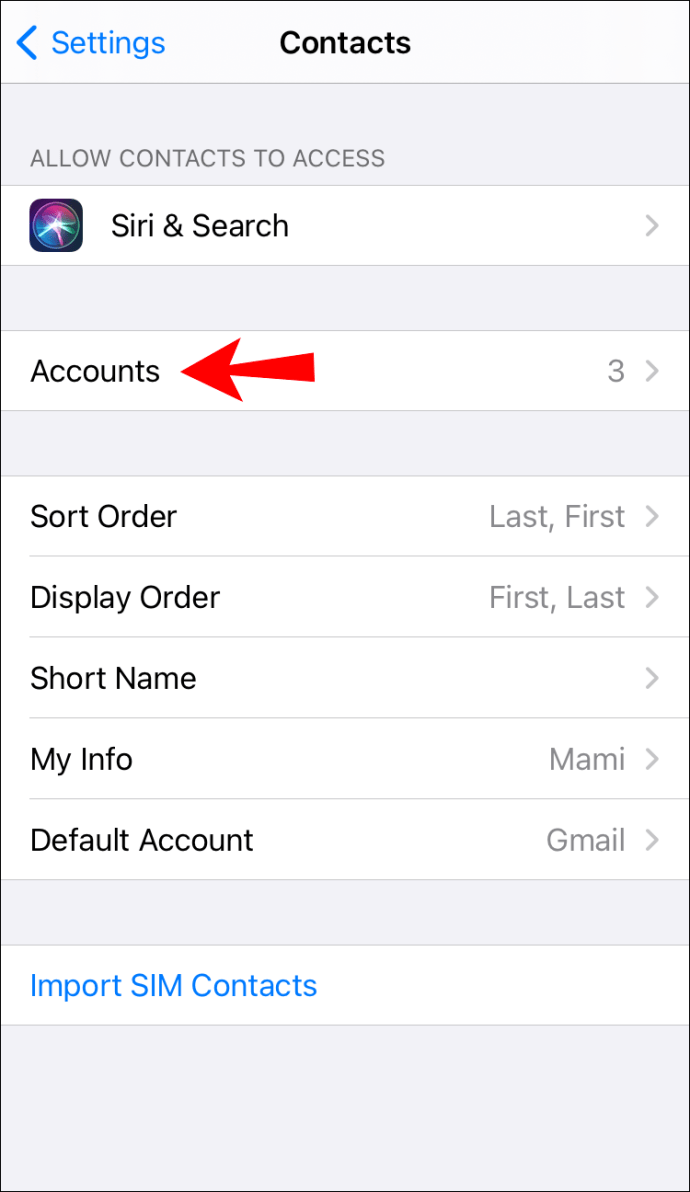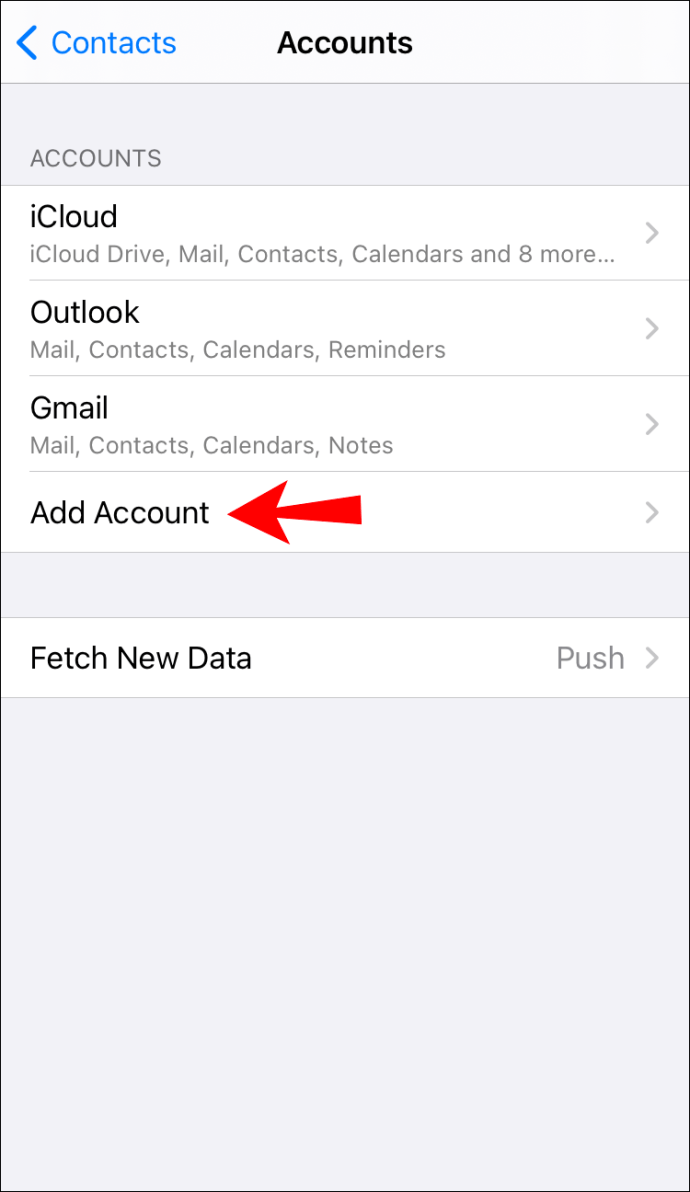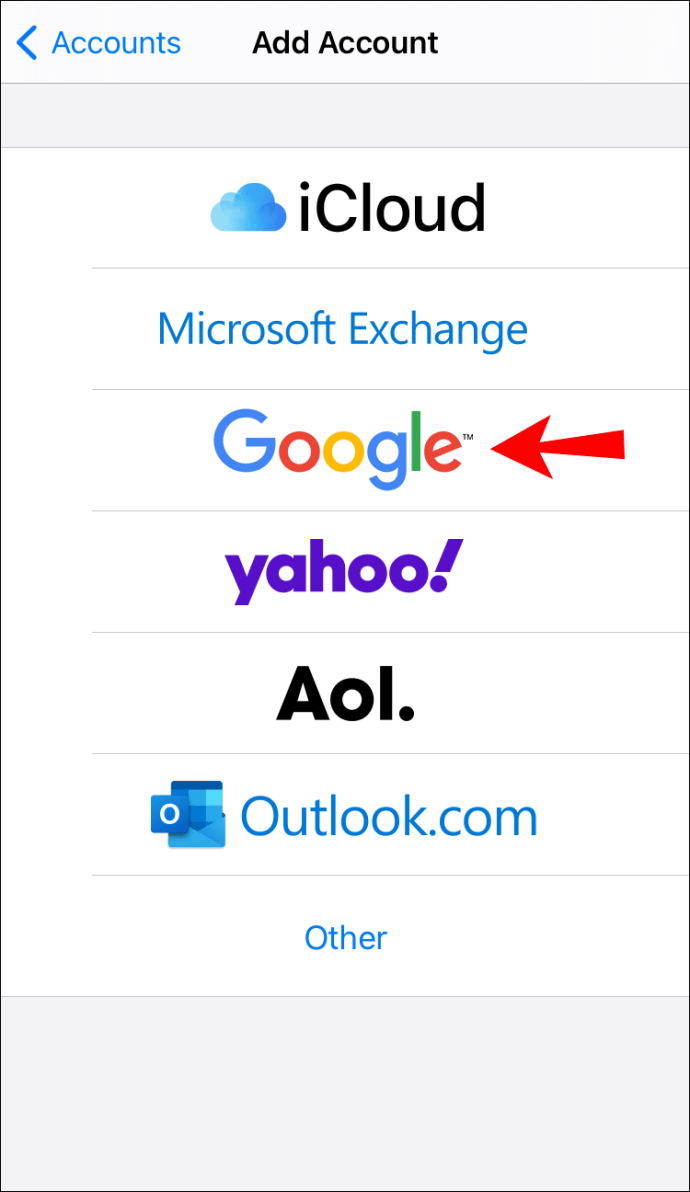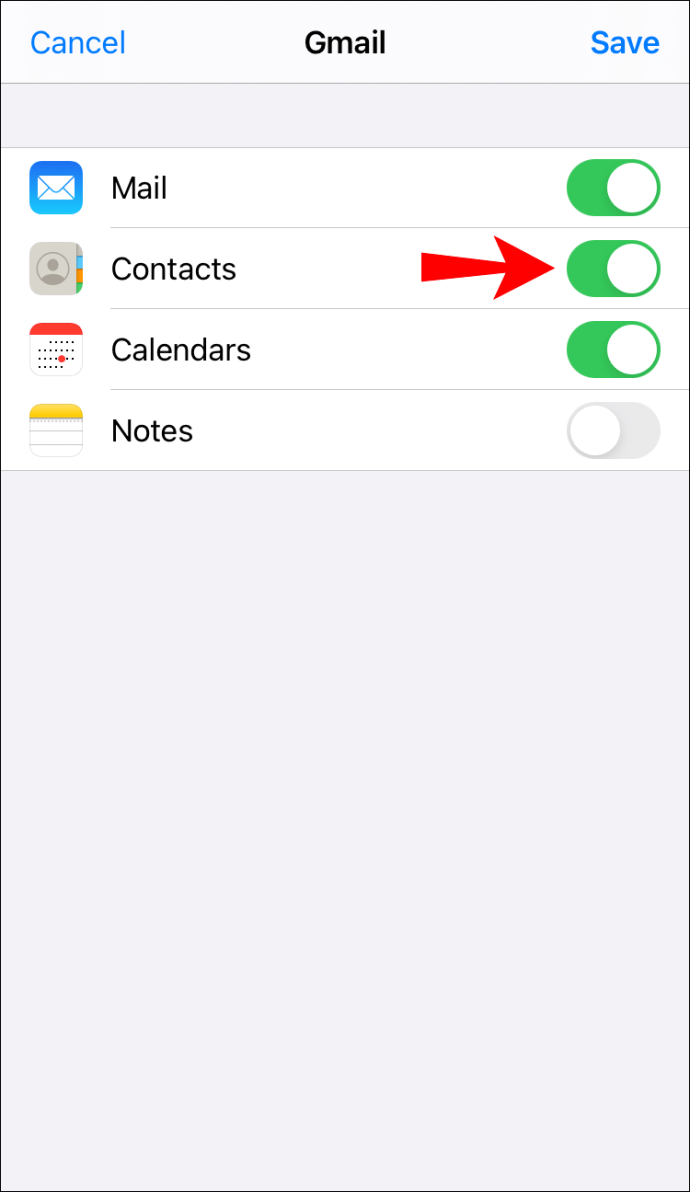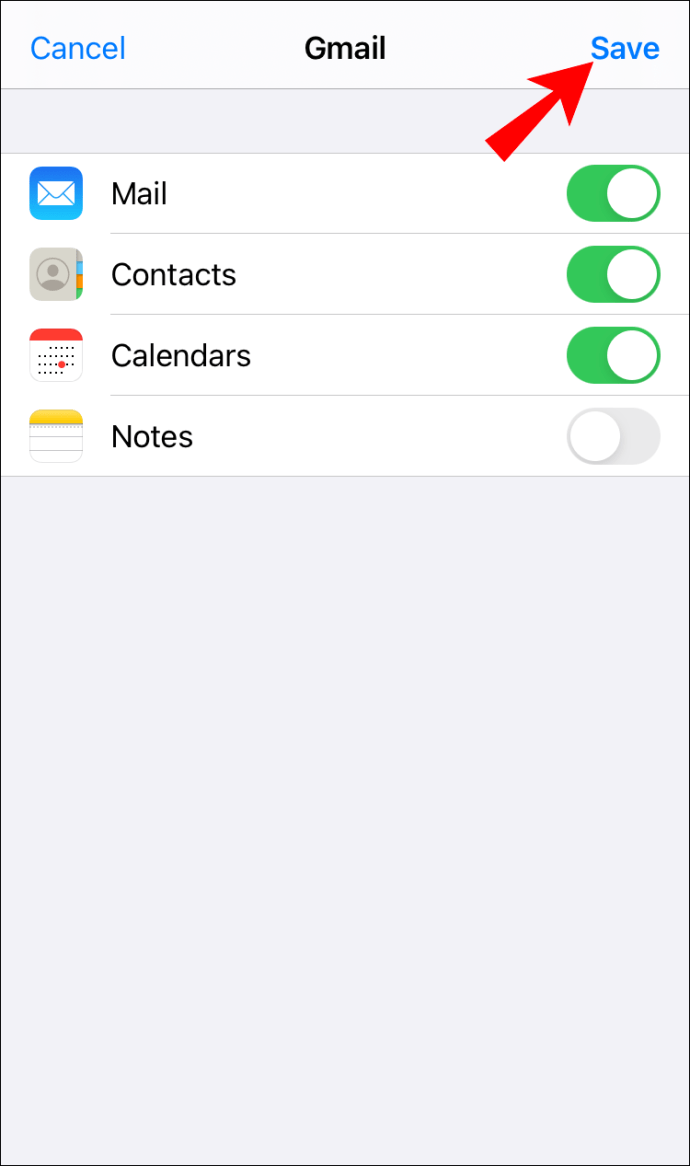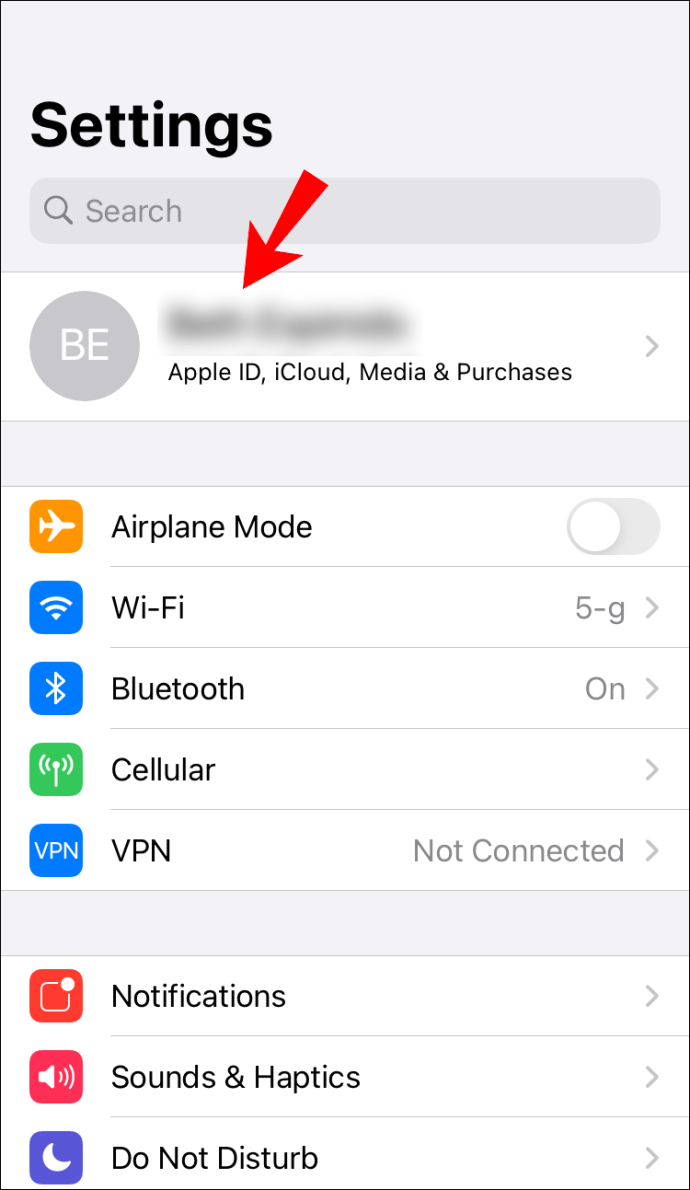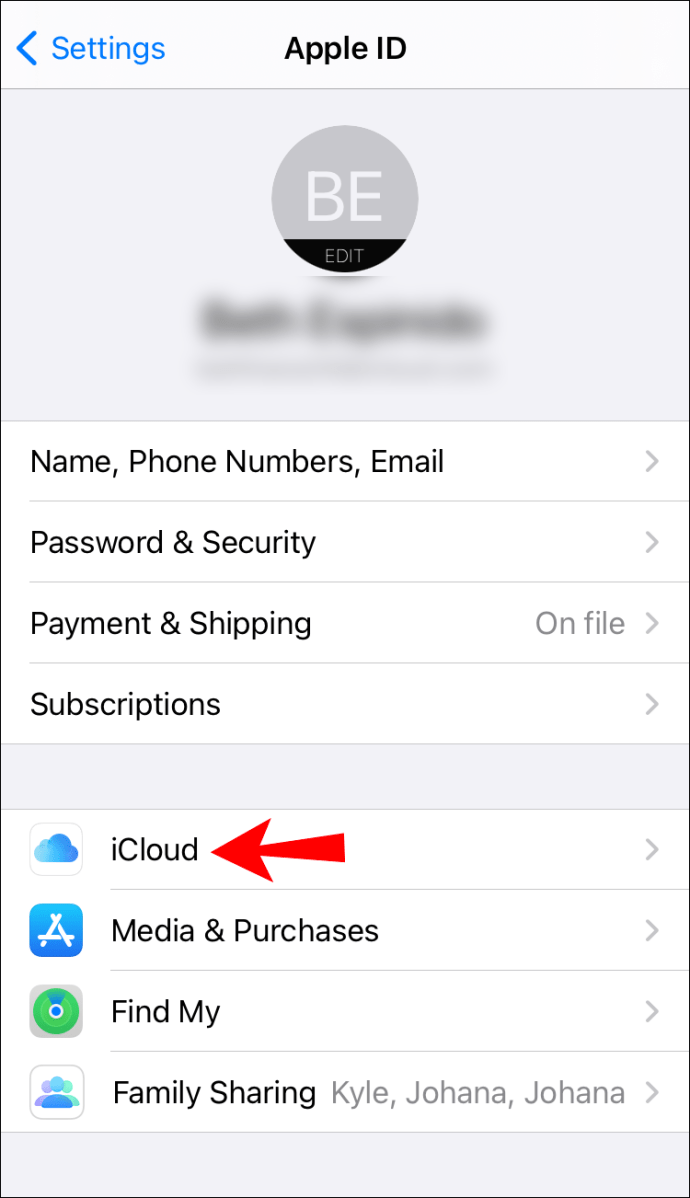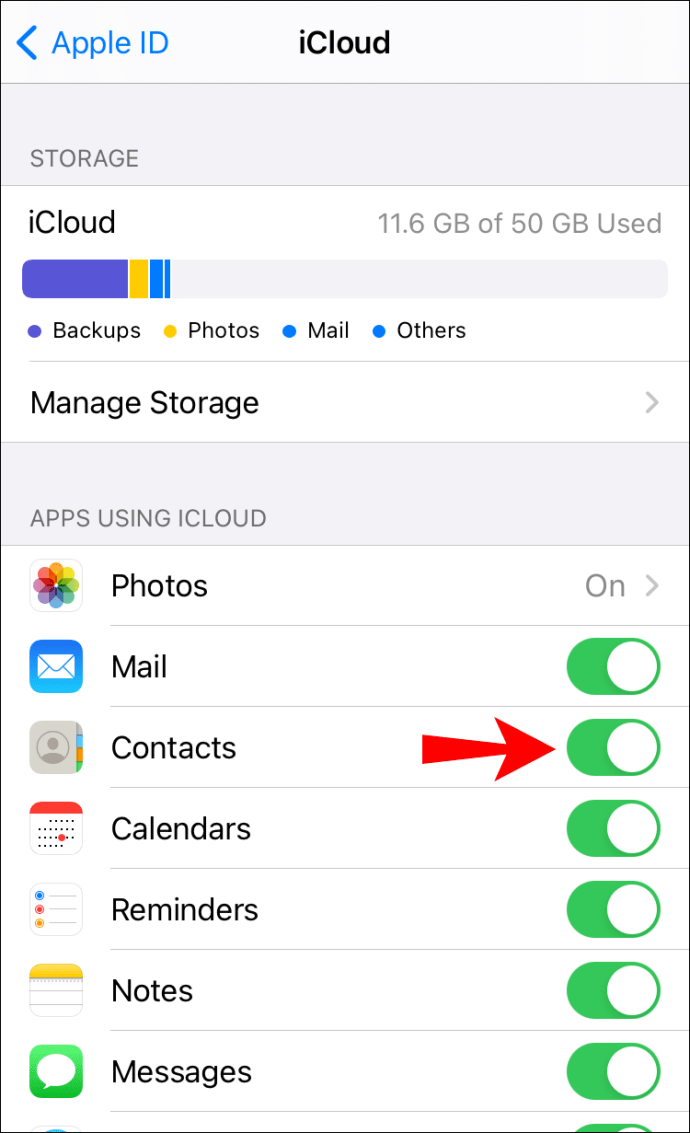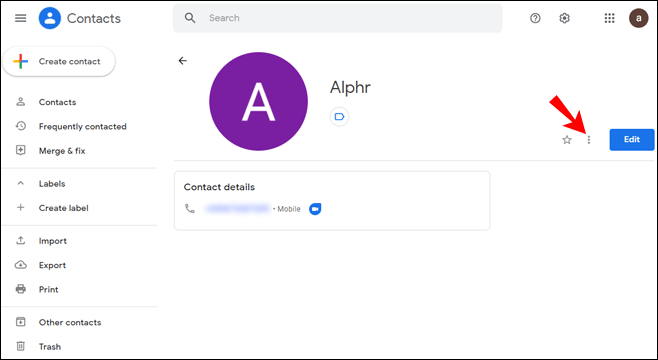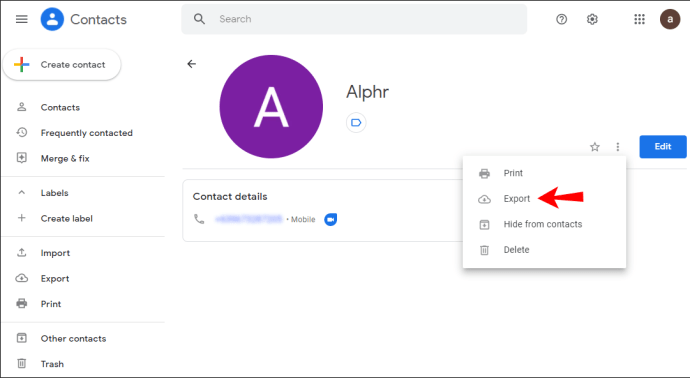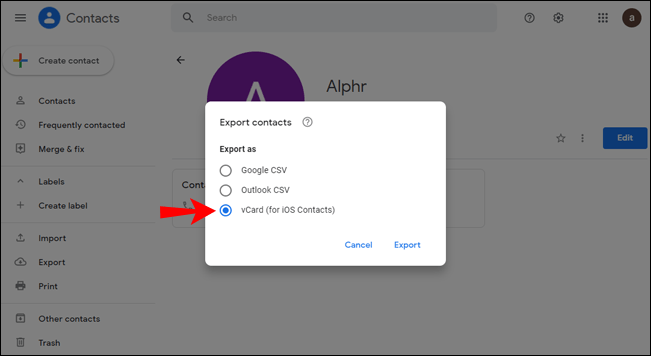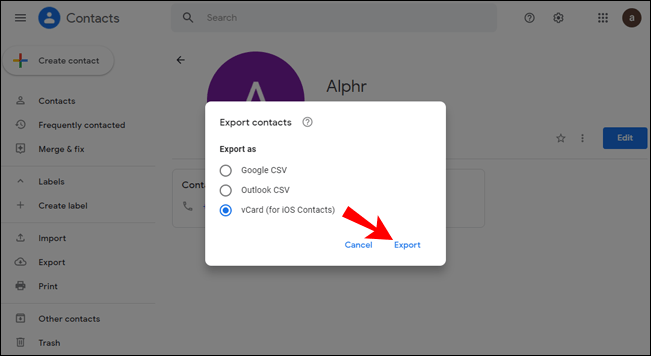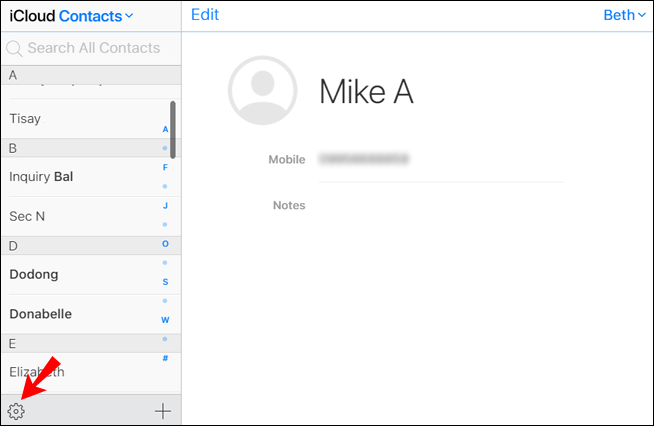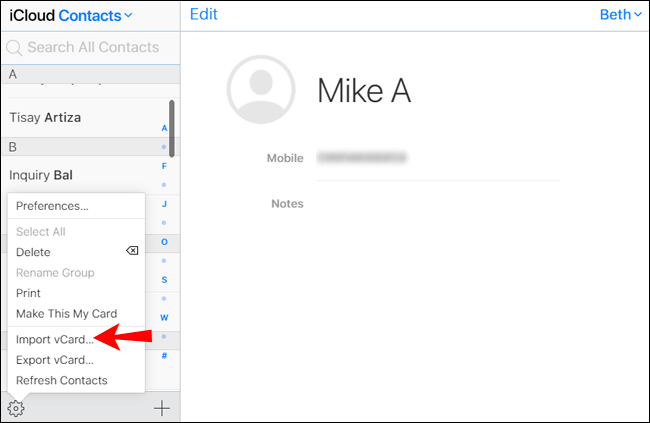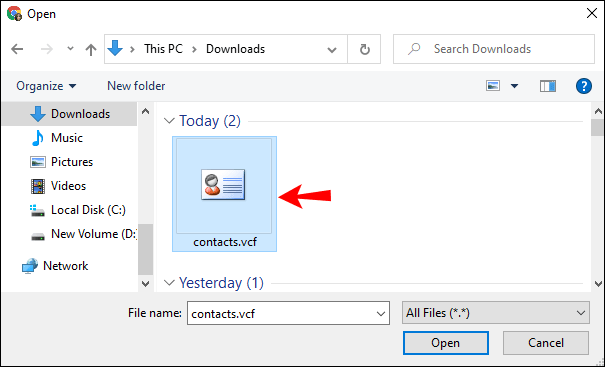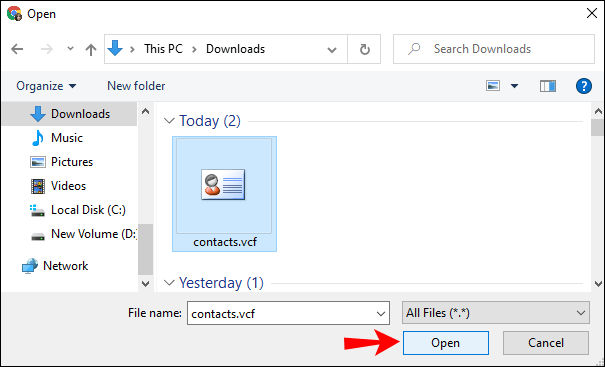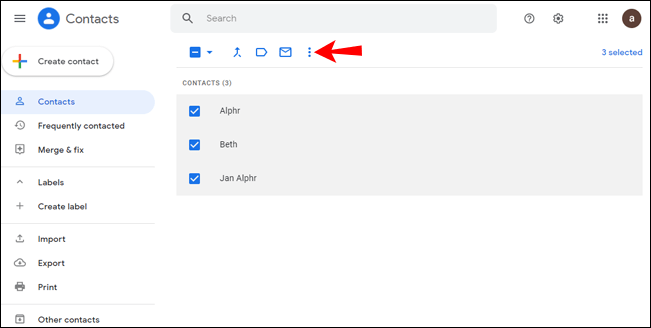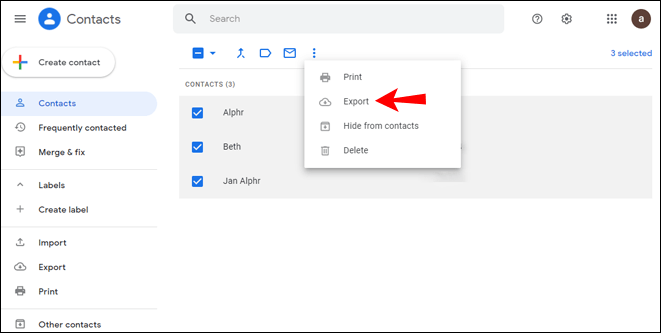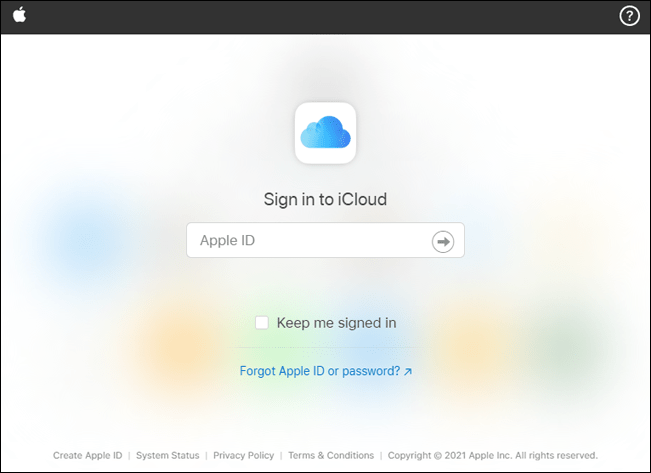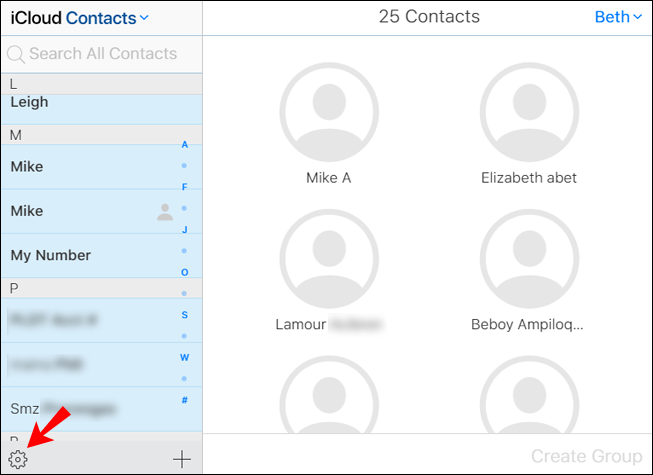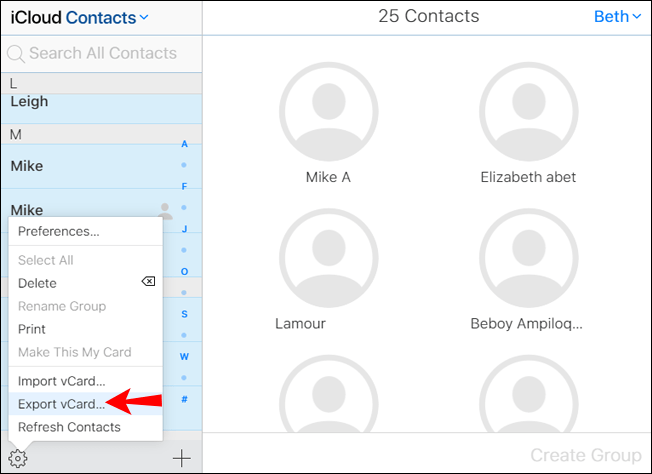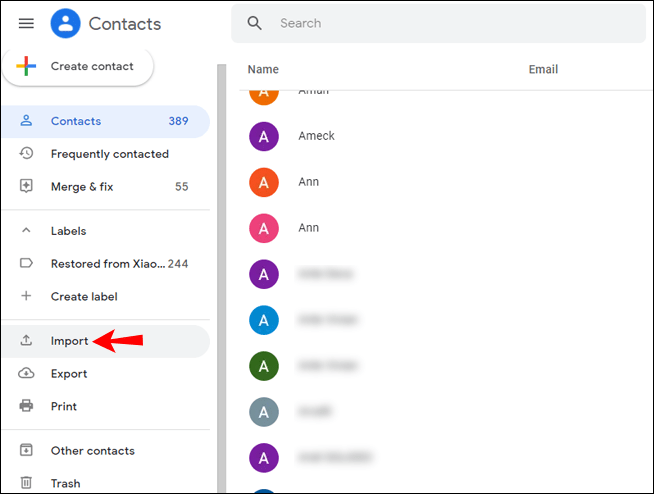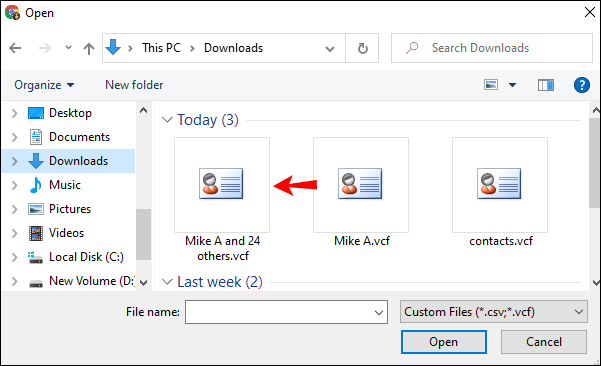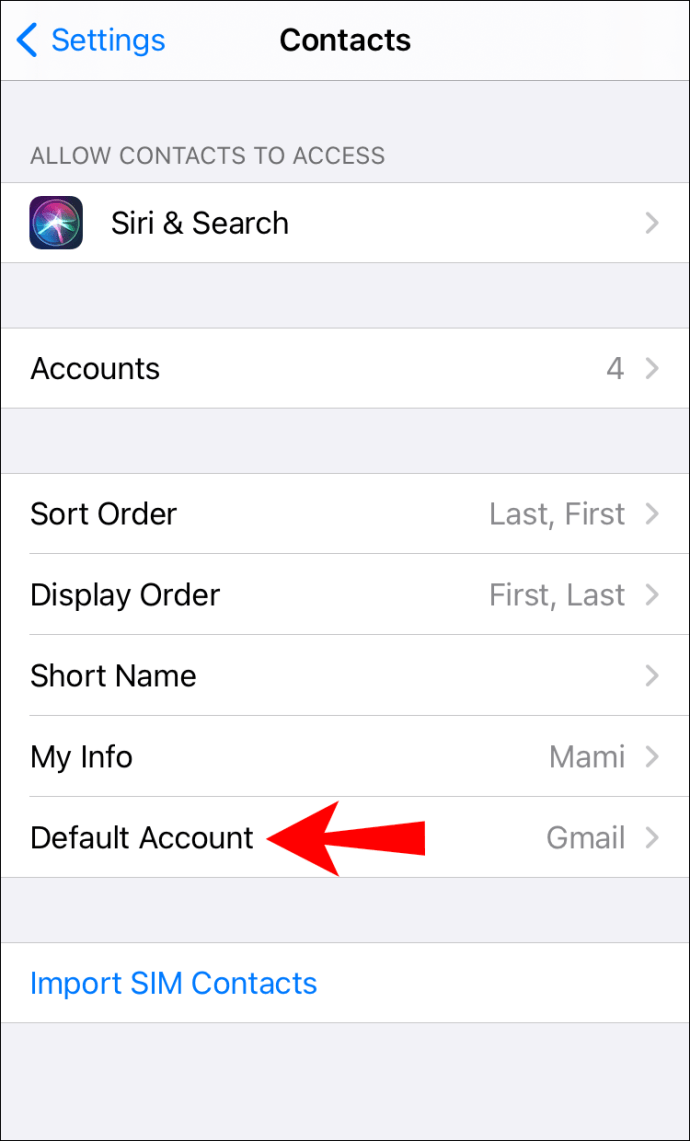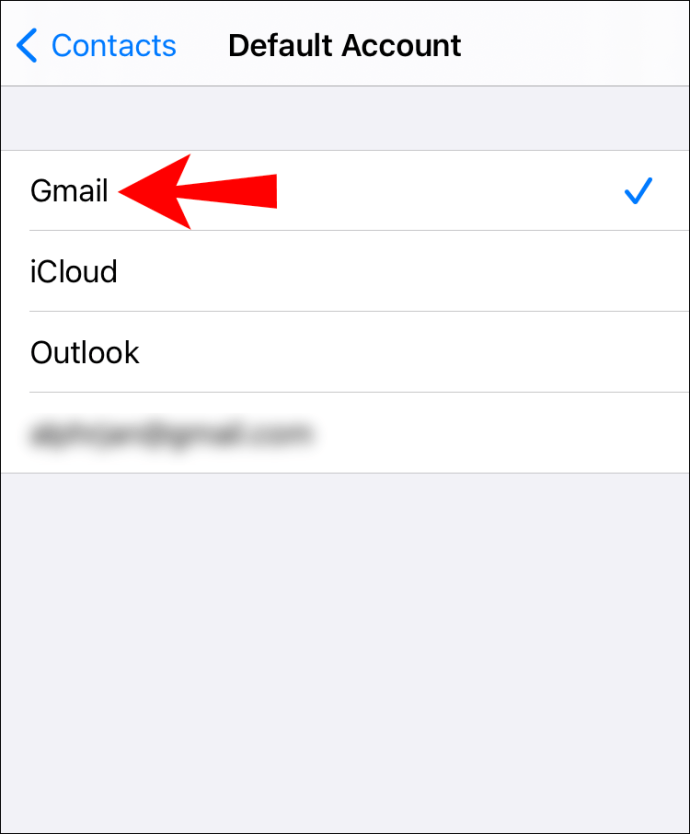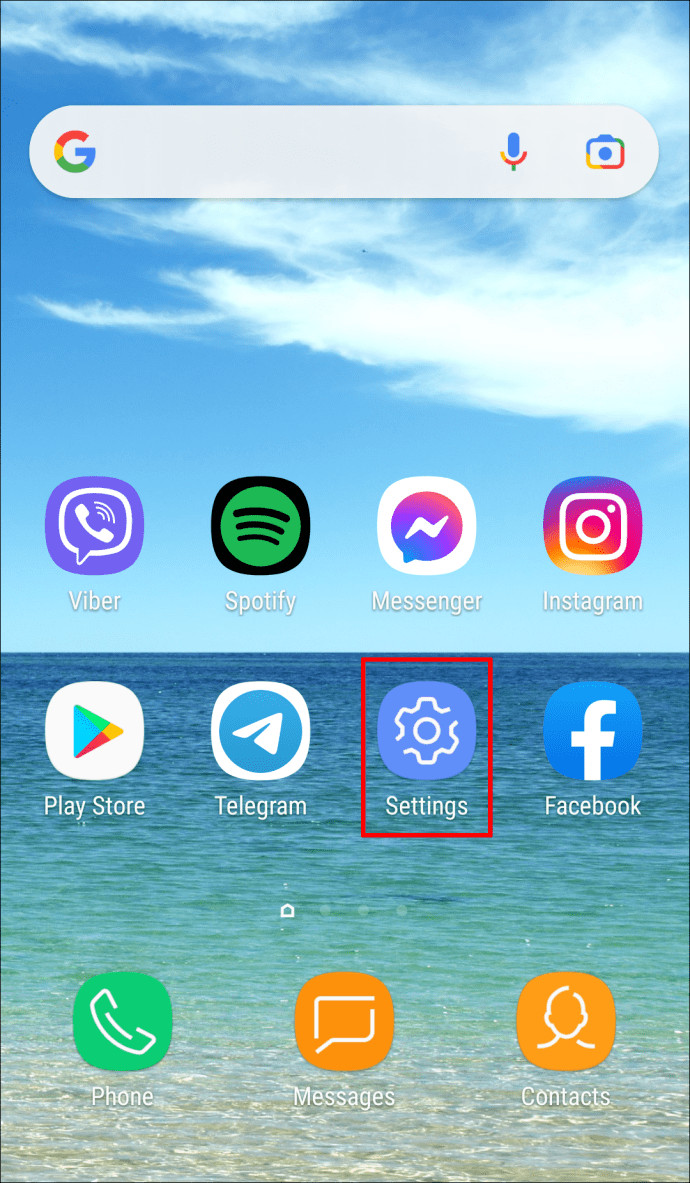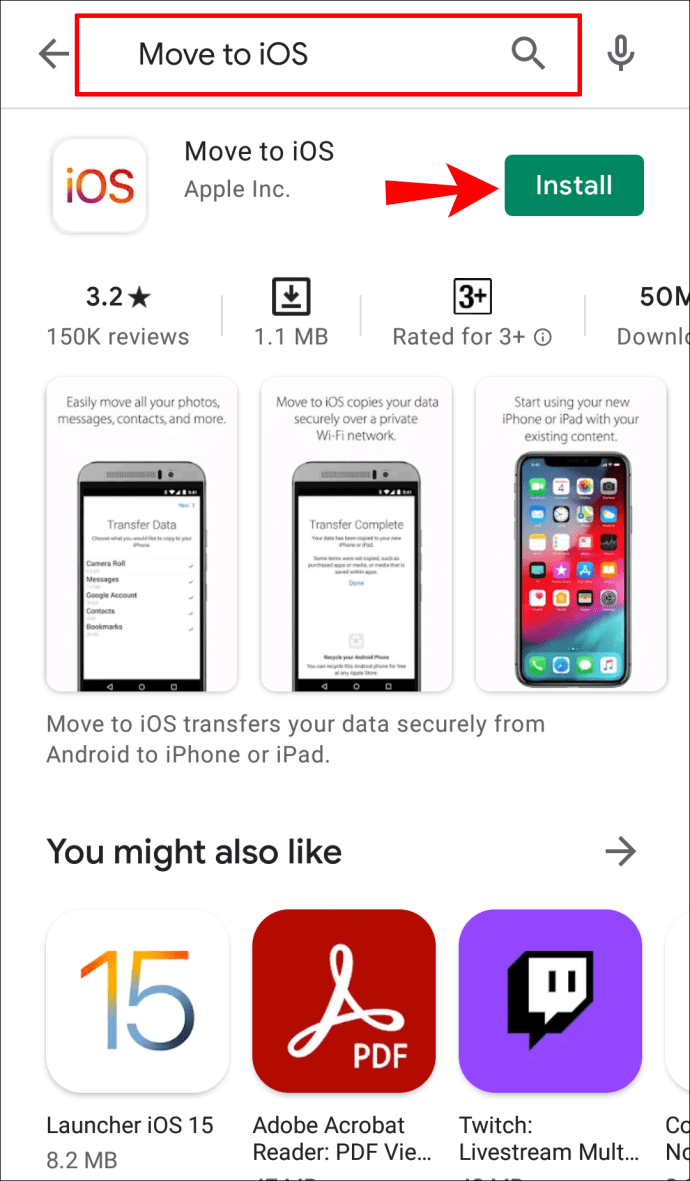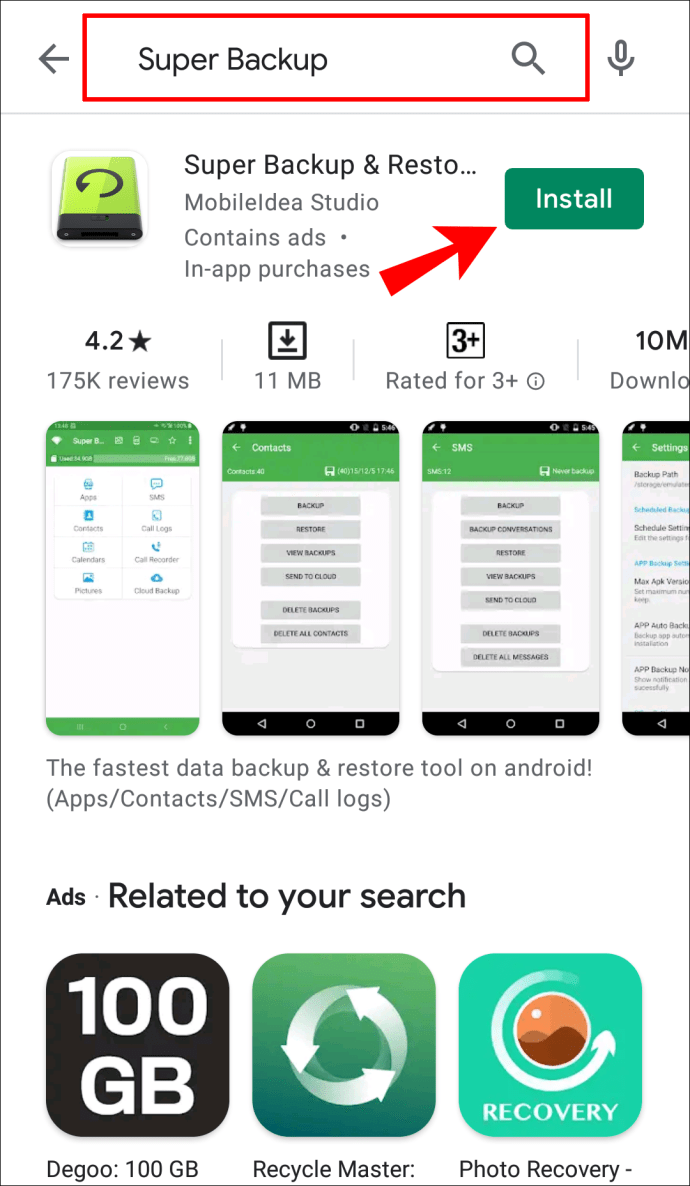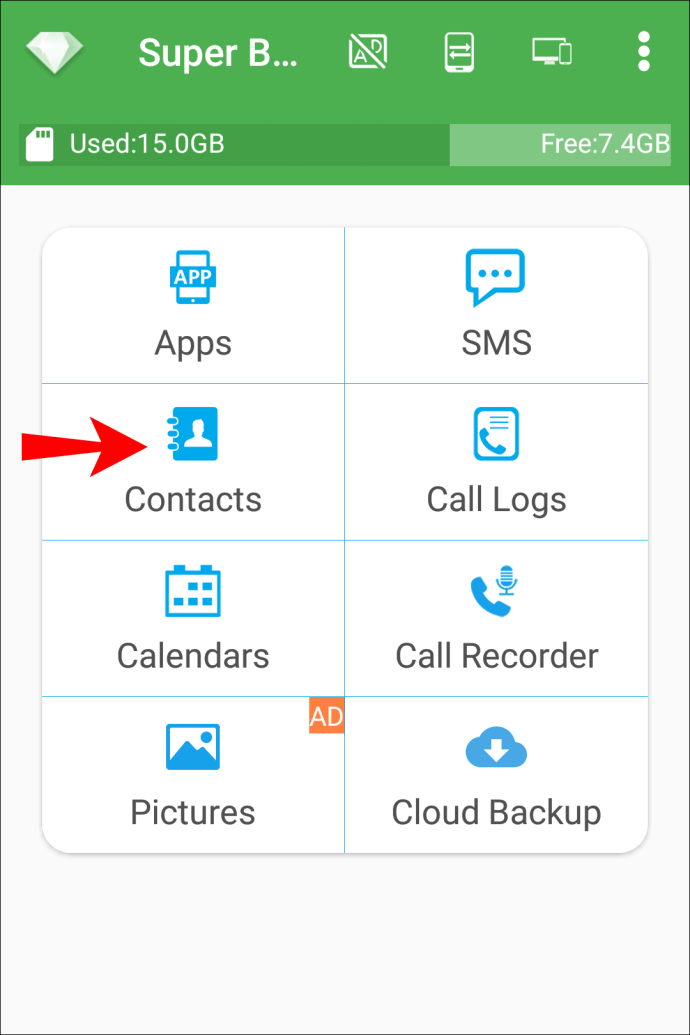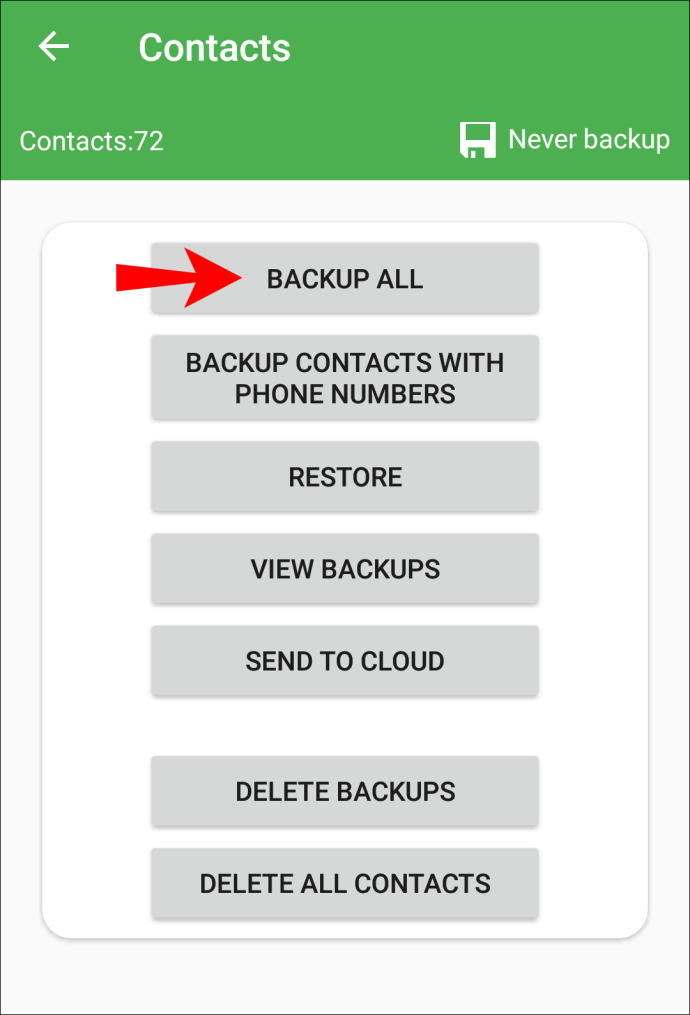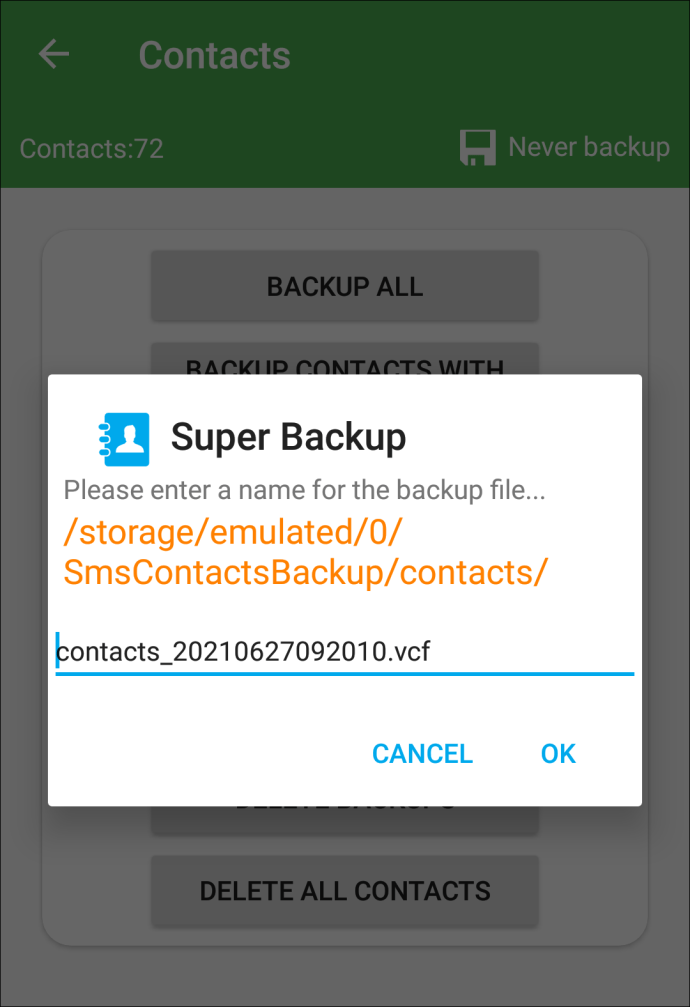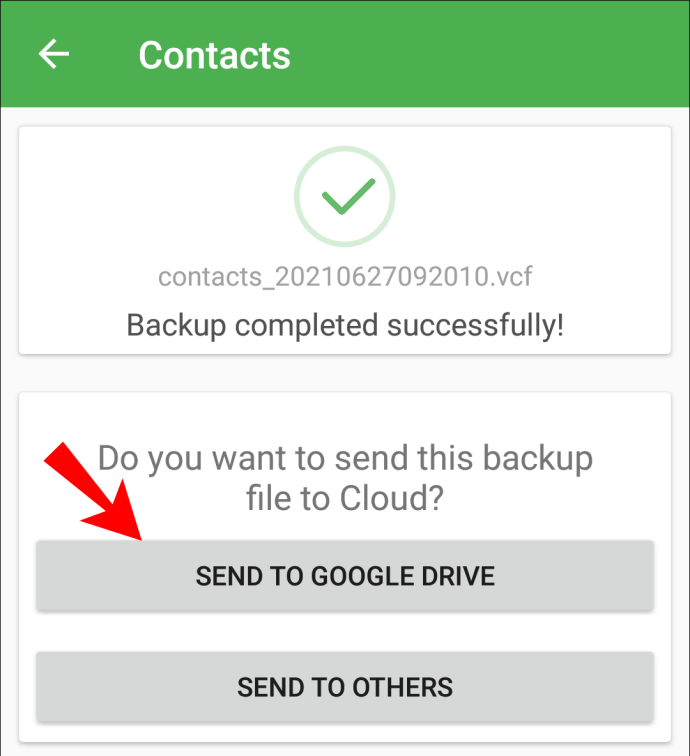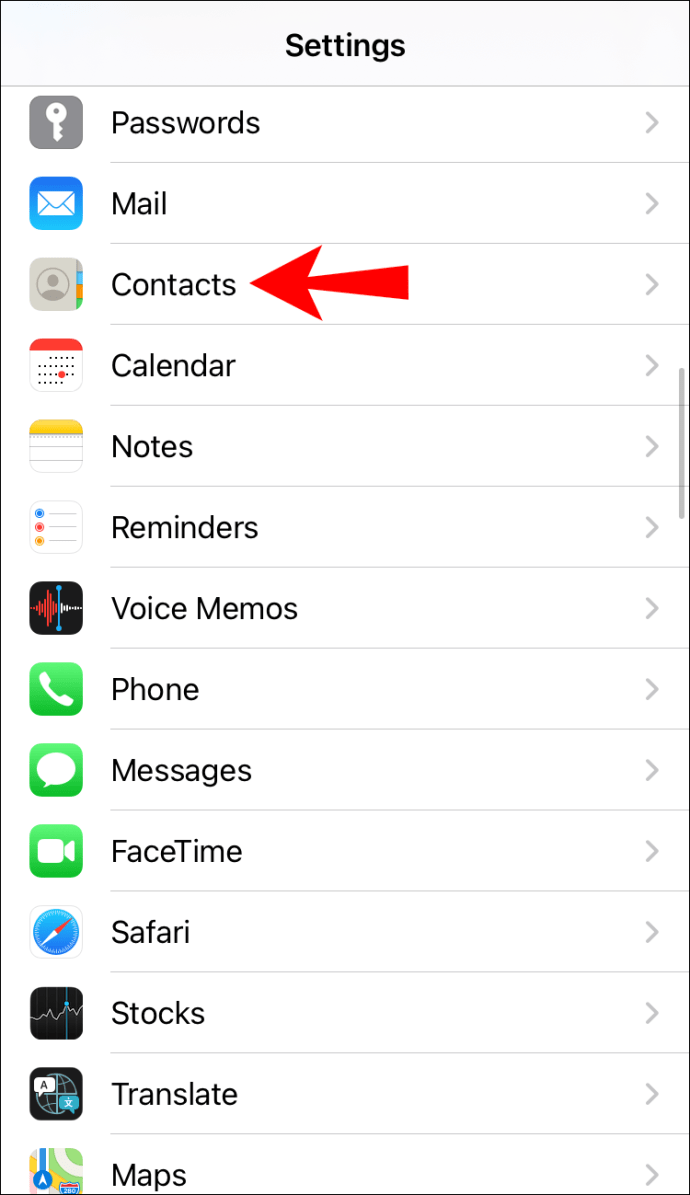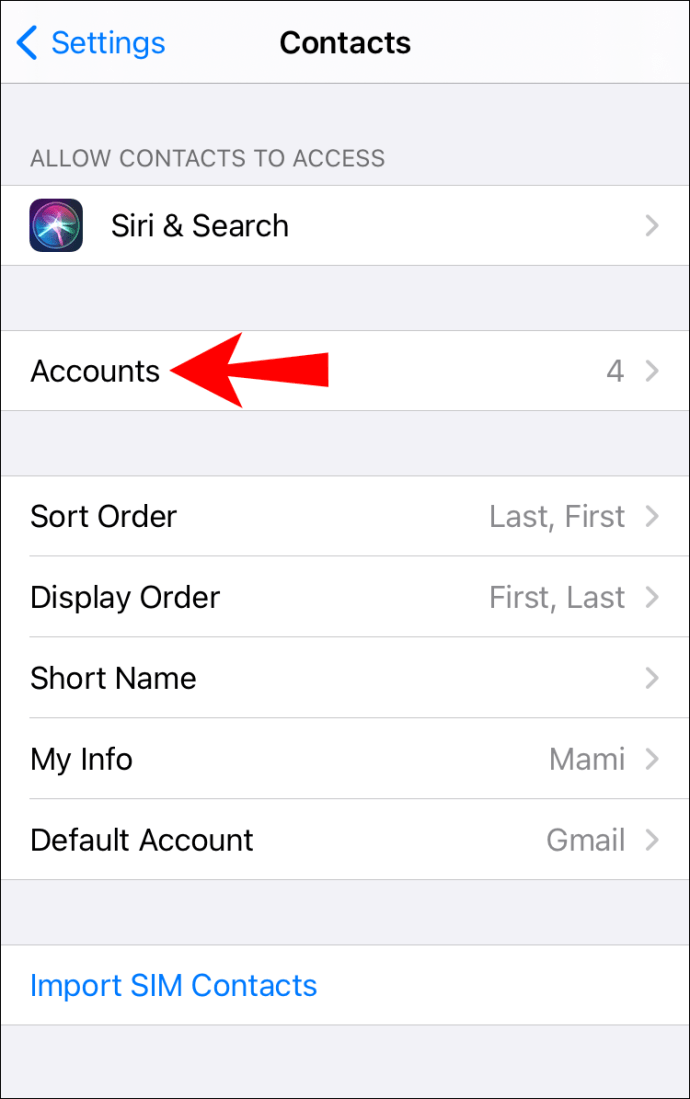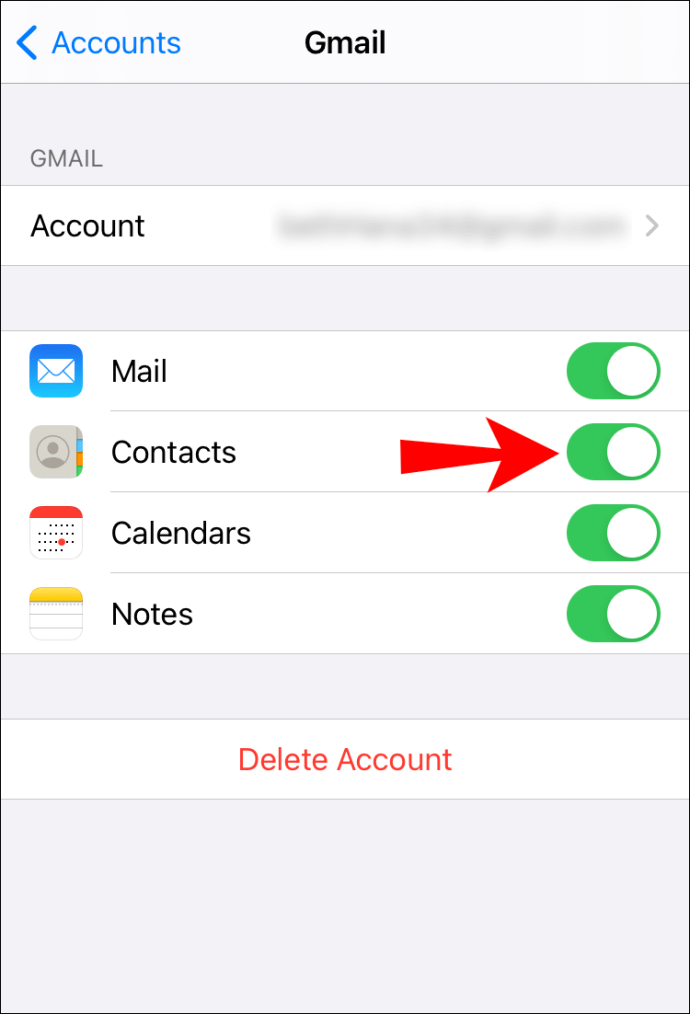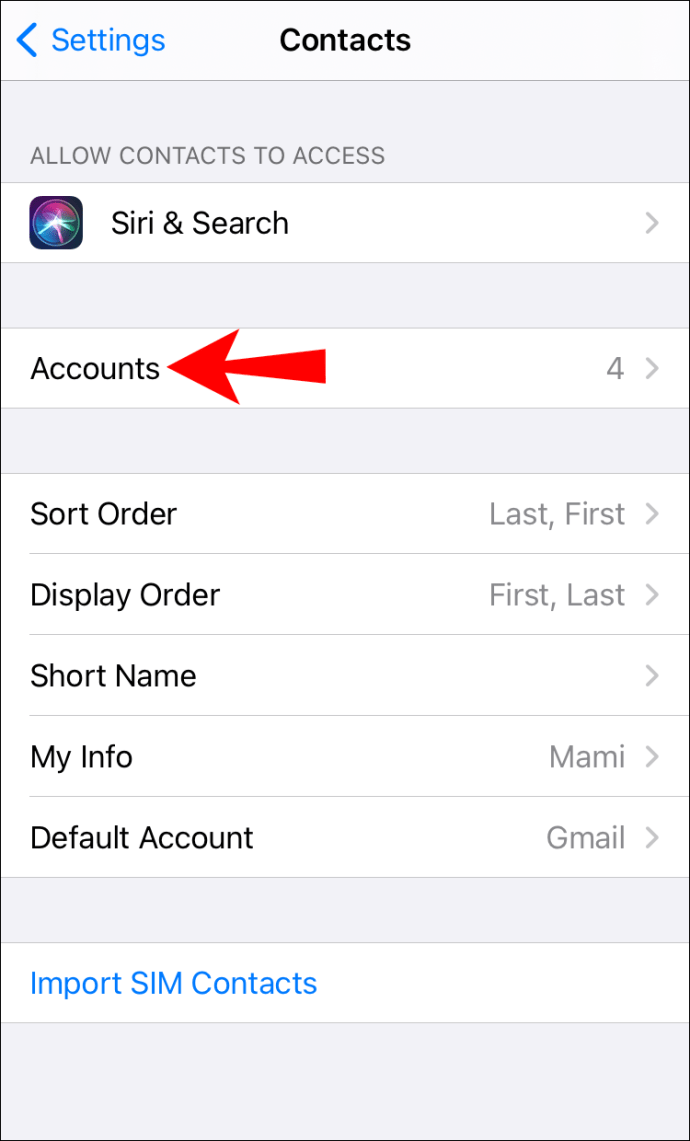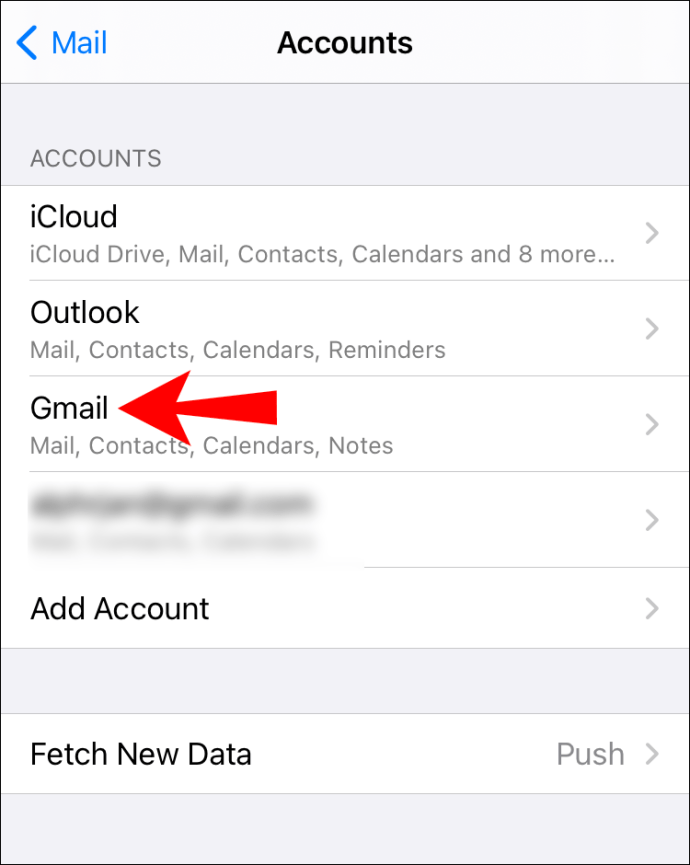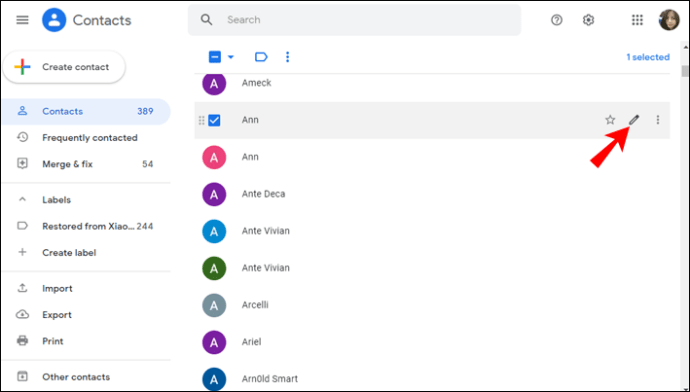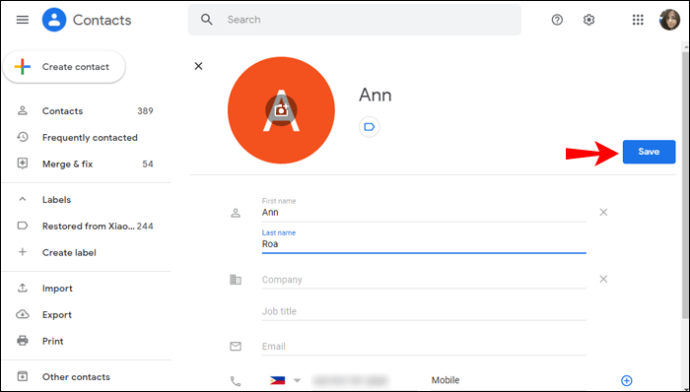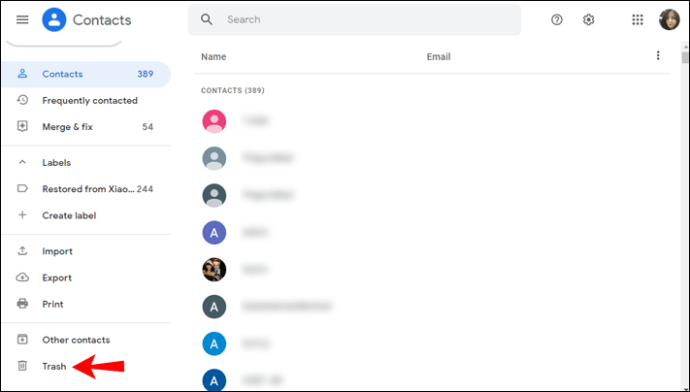Если ваши контакты синхронизированы между всеми вашими устройствами, вы сможете получить доступ к своим контактам в любое время. Если у вас есть устройство Apple и вы используете Gmail, было бы неплохо использовать Google Контакты. Он может синхронизироваться с любой платформой, что позволяет вам иметь контакты на любом устройстве, независимо от операционной системы. В этой статье мы познакомим вас с пошаговым руководством по синхронизации контактов Google с iCloud, а также с другой полезной информацией о контактах Google.

Как синхронизировать контакты Google с iCloud?
Если вы часто переключаетесь между устройствами Android и Apple, синхронизация контактов Google на вашем устройстве - отличный вариант, поскольку вы можете получить доступ ко всем своим контактам с любого устройства.
Синхронизируйте контакты Google с мобильным устройством или компьютером
Вы можете легко синхронизировать свои контакты Google с устройством iPhone, iPad или Mac всего за несколько шагов:
- Коснитесь значка шестеренки, чтобы открыть «Настройки».
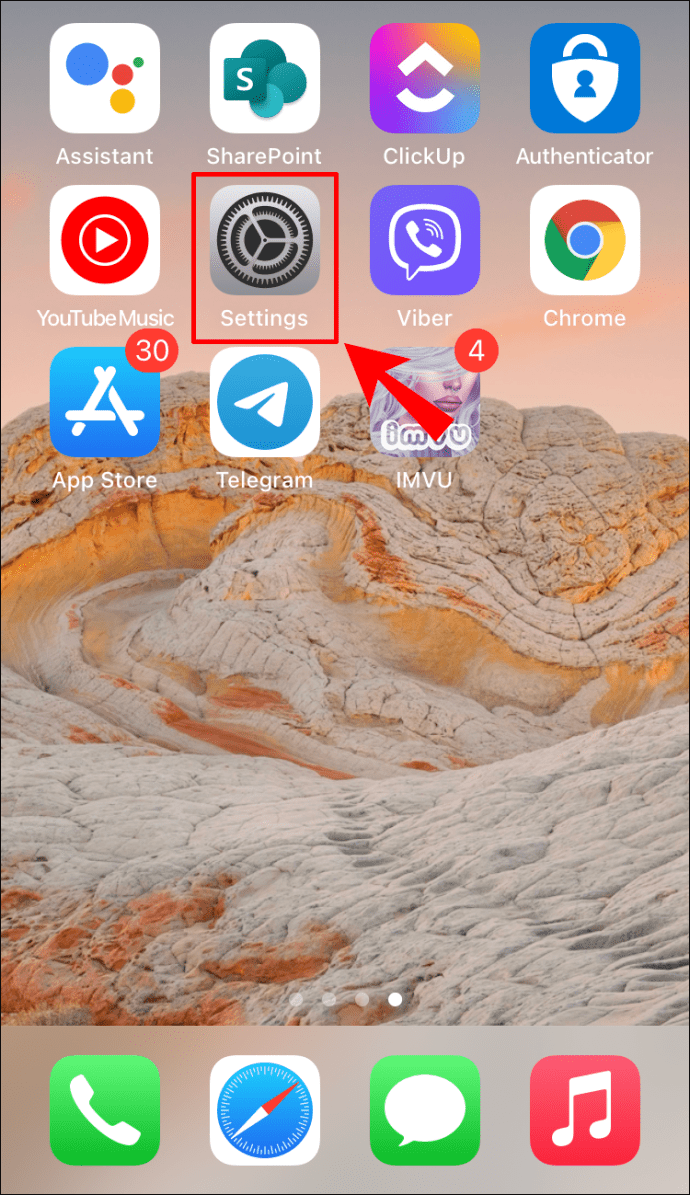
- Коснитесь «Контакты».
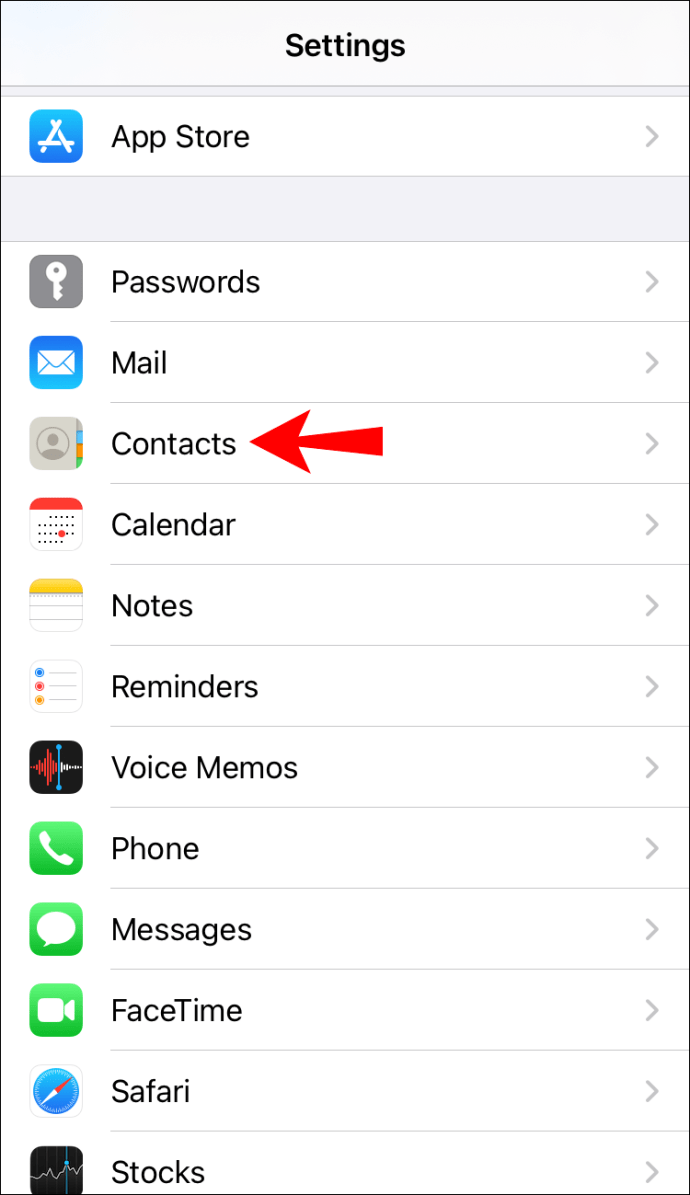
- Нажмите «Учетные записи и пароли».
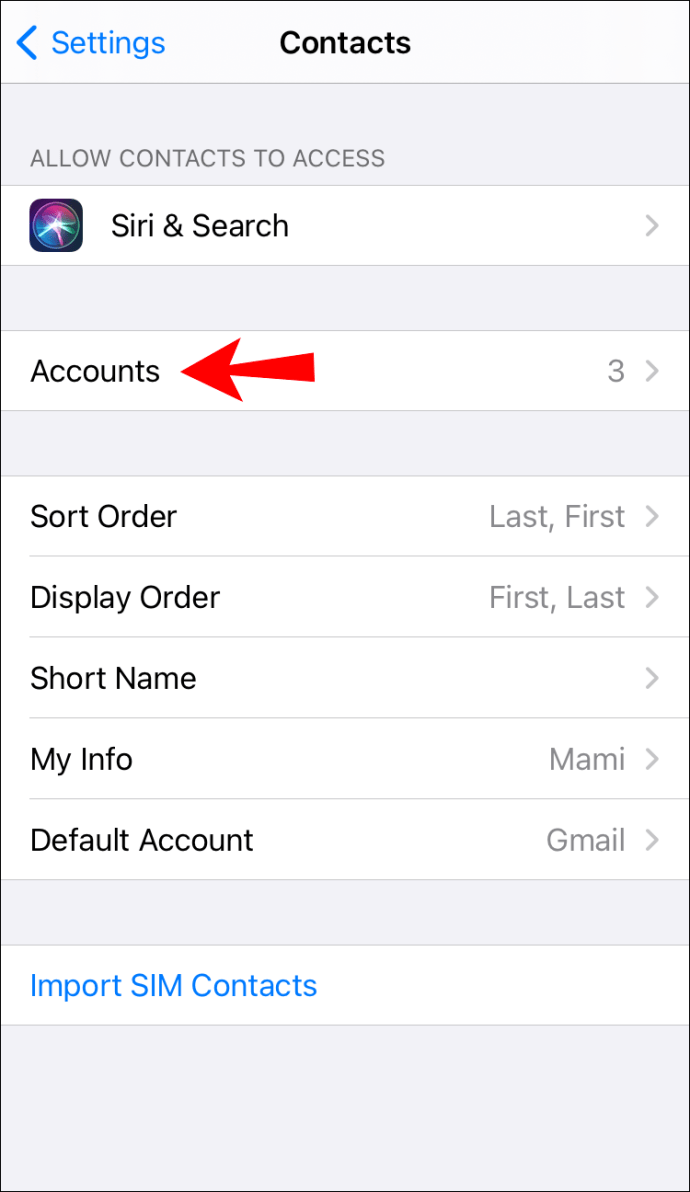
- Нажмите «Добавить учетную запись».
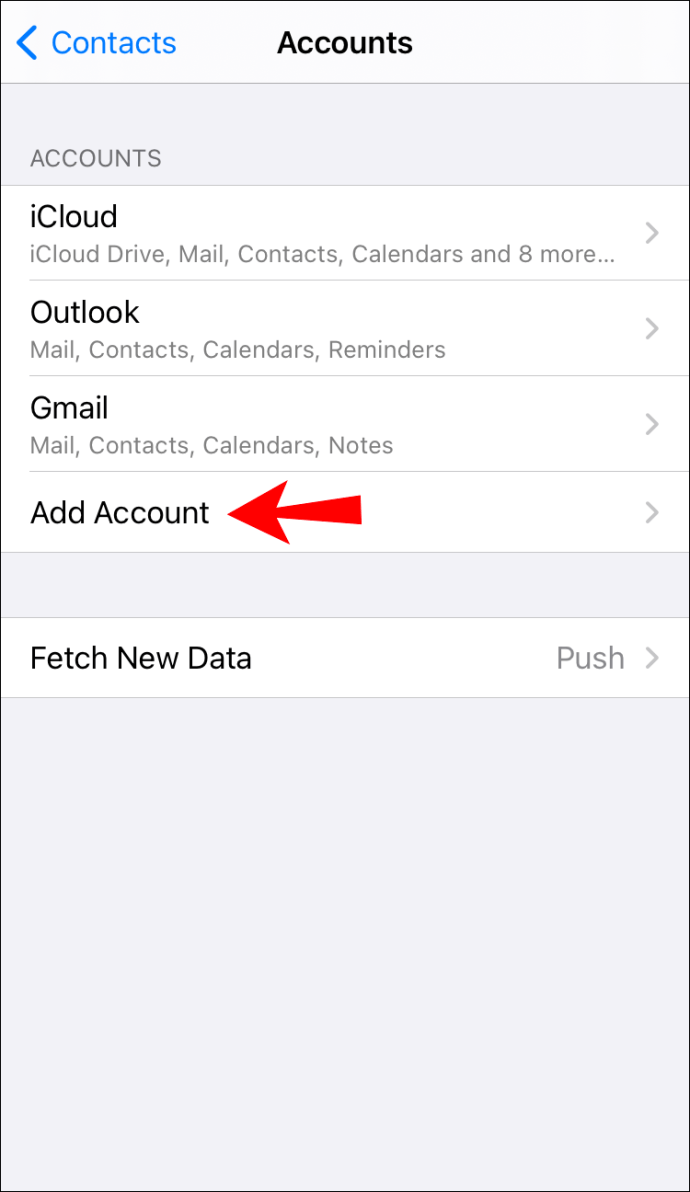
- Выберите «Google».
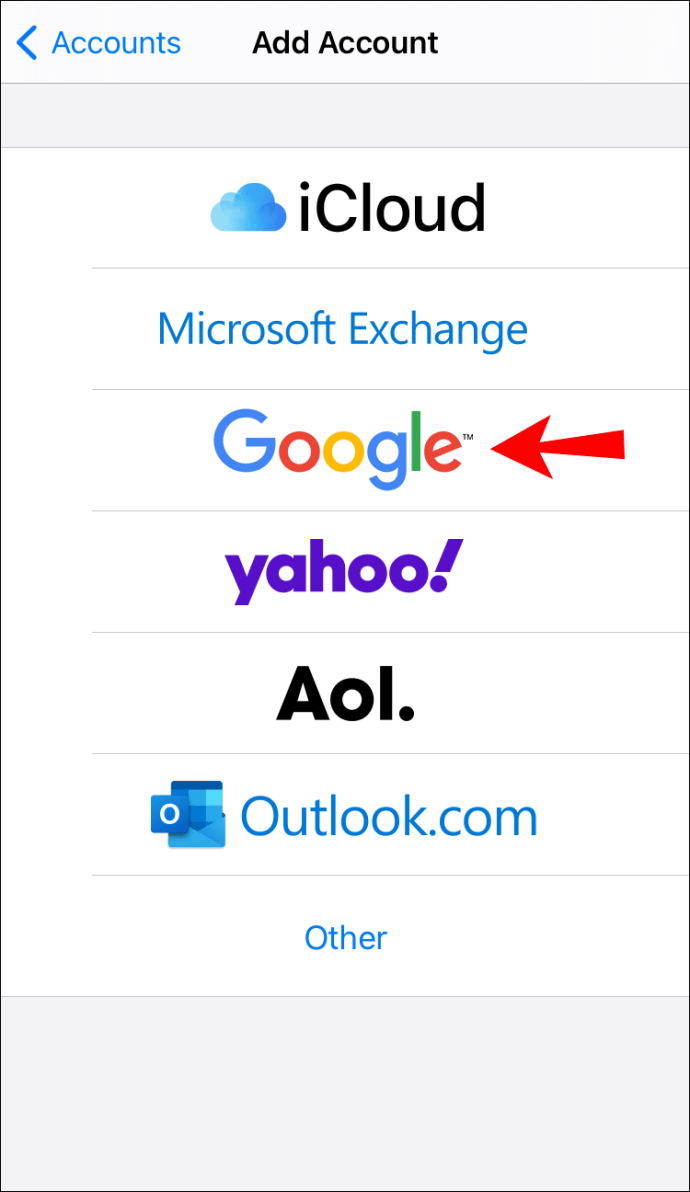
- Войдите в свою учетную запись Google.
- Включите переключатель рядом с «Контакты».
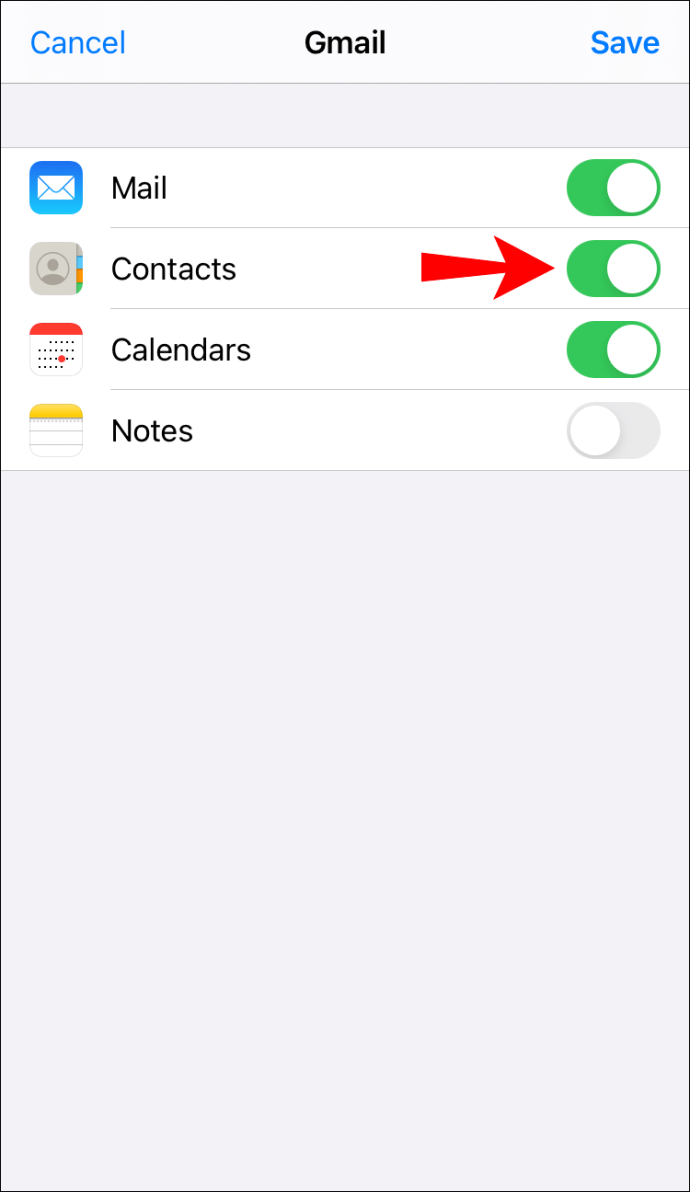
- Нажмите «Сохранить».
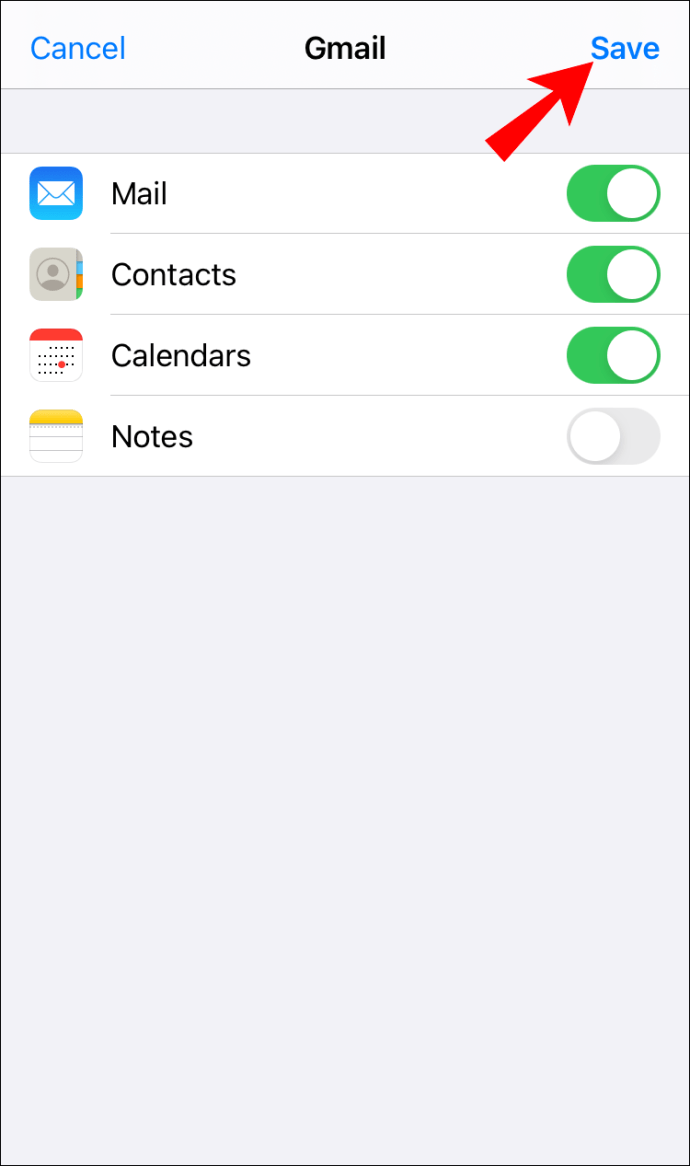
- Вернитесь в «Настройки».
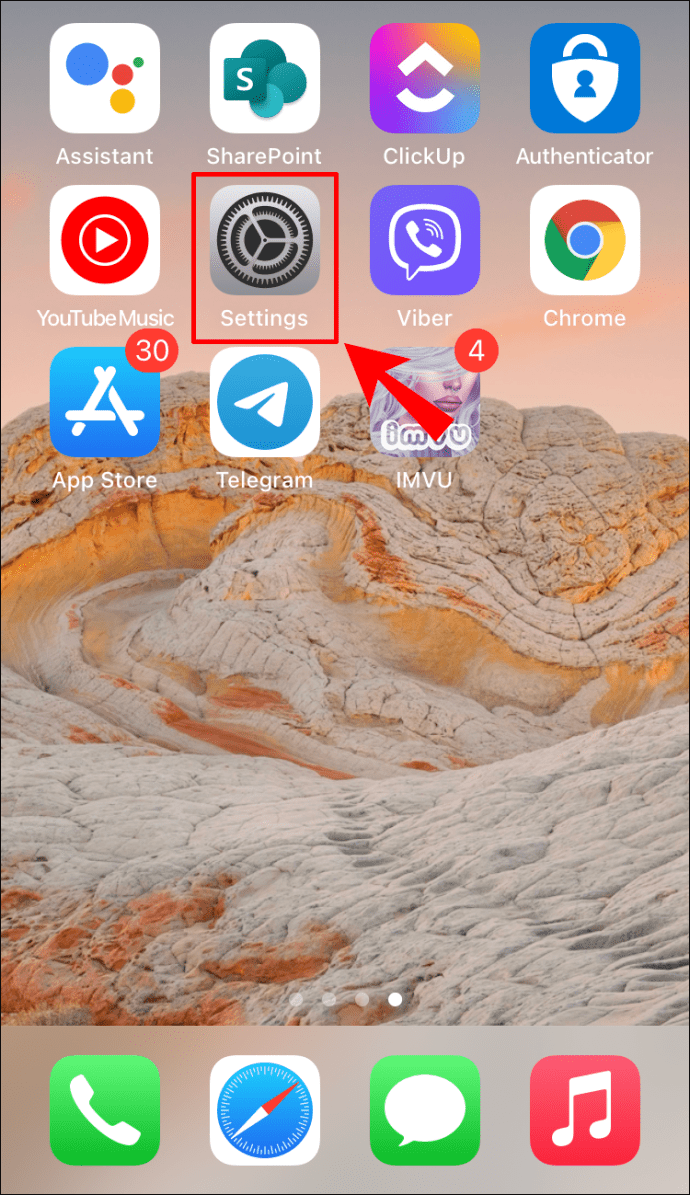
- Нажмите на свой Apple ID.
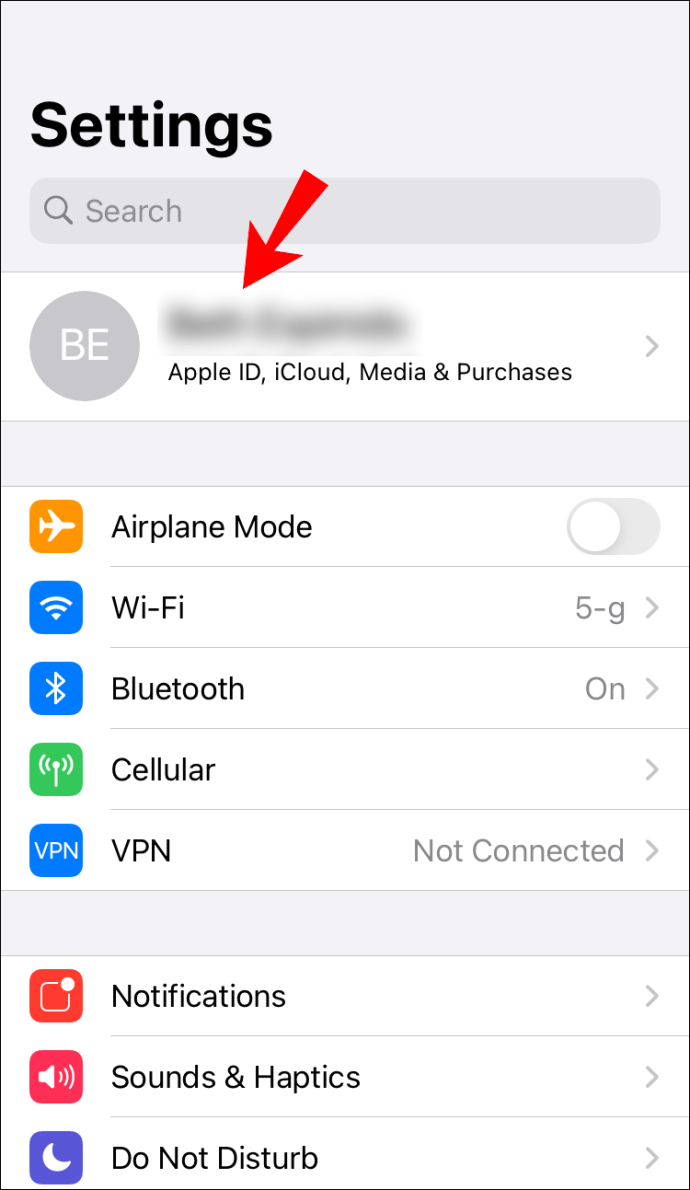
- Коснитесь «iCloud».
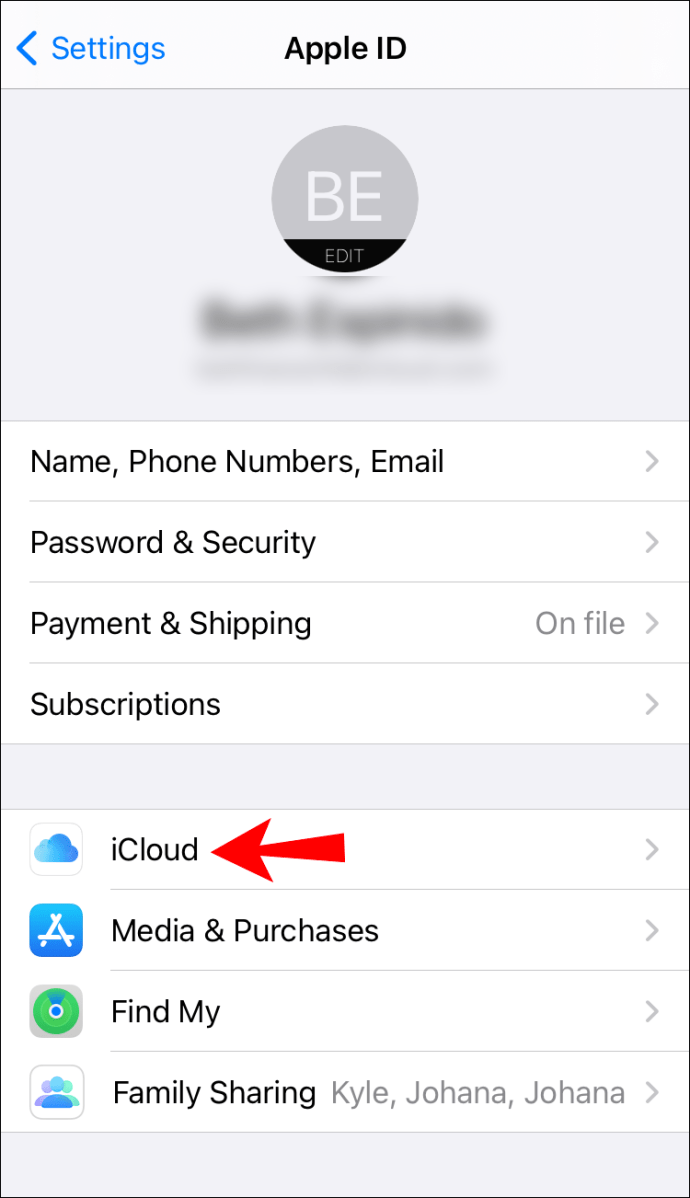
- Включите переключатель рядом с «Контакты».
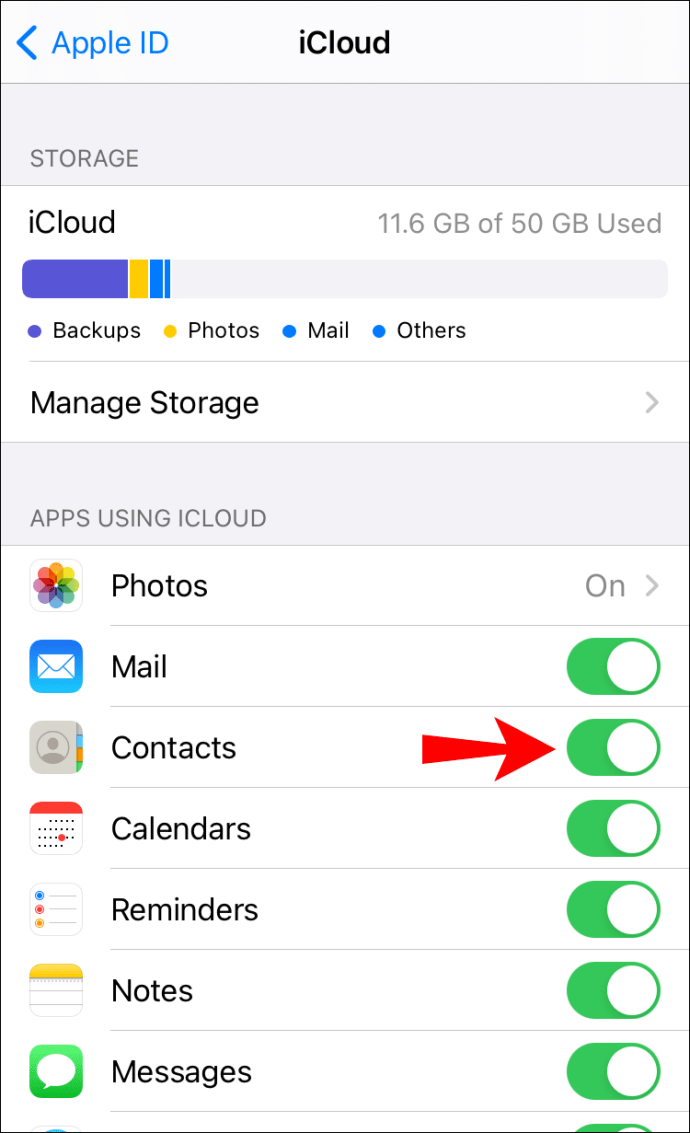
Выполнив следующие действия, вы можете синхронизировать все свои контакты Google с iCloud.
Как переместить контакты из Google в iCloud?
Если вы хотите прекратить использовать Google Контакты и переместить все свои данные в iCloud, вы можете сделать это, выполнив следующие действия:
- Откройте браузер и перейдите в Google Контакты.
- Коснитесь значка с тремя линиями в верхнем левом углу, чтобы открыть главное меню.
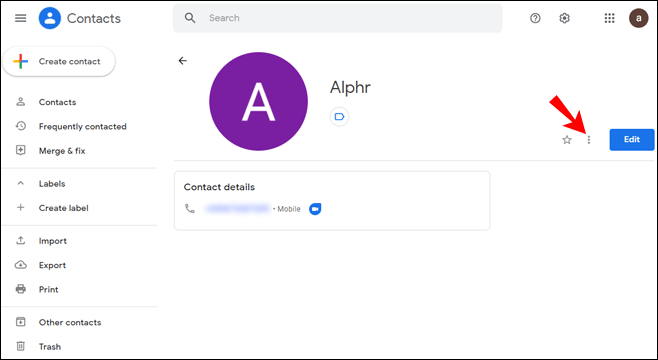
- Нажмите «Экспорт».
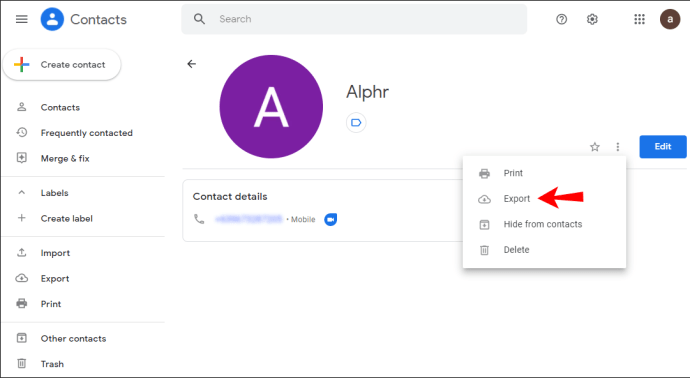
- В разделе «Экспортировать как» выберите «vCard».
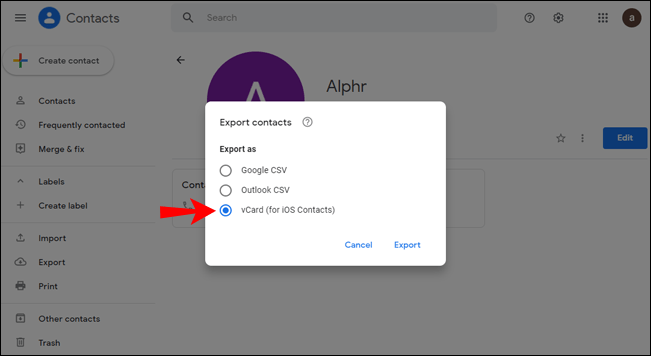
- Нажмите «Экспорт».
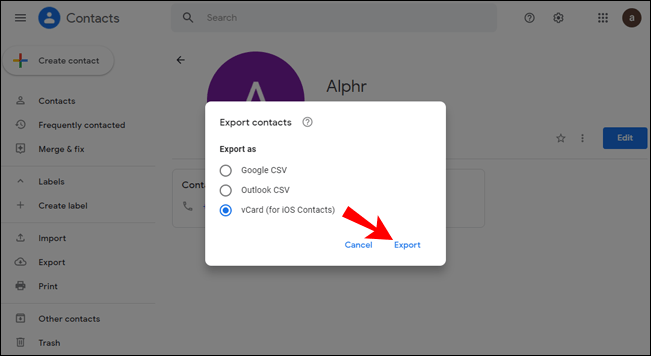
- Войдите в свою учетную запись iCloud и нажмите «Контакты».

- Коснитесь значка шестеренки в нижнем левом углу.
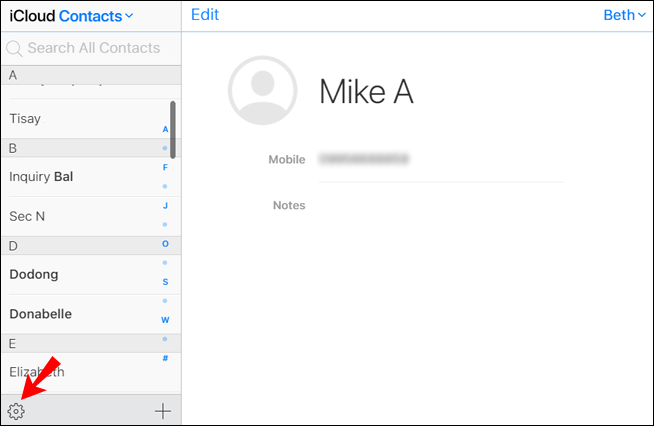
- Нажмите «Импортировать vCard».
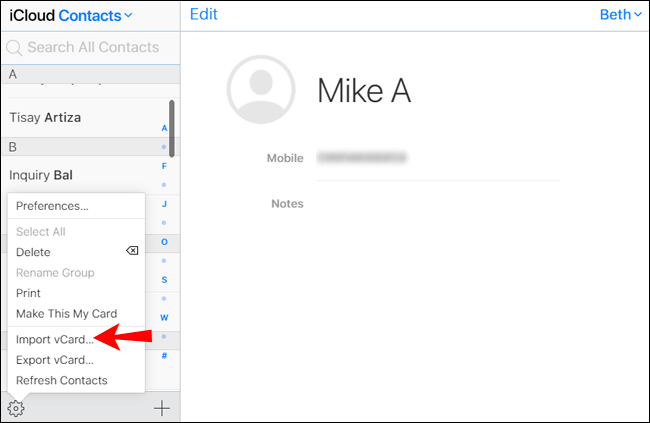
- Выберите контакты, которые вы экспортировали.
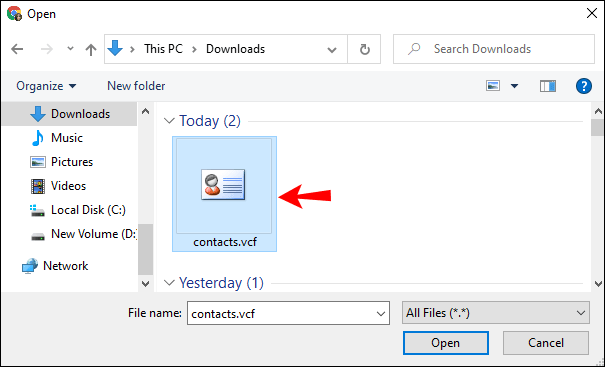
- Нажмите «Открыть».
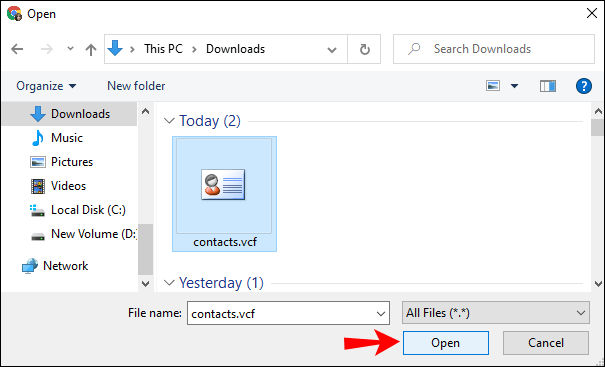
Вы также можете решить переместить один или несколько контактов в iCloud:
- Откройте браузер и перейдите в Google Контакты.
- Выберите контакты, которые хотите экспортировать.
- Коснитесь значка с тремя точками справа от выбранного контакта.
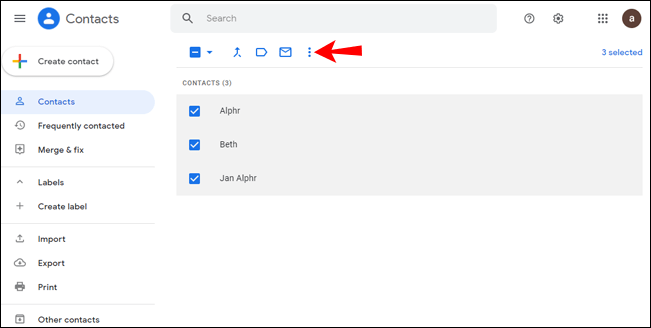
- Нажмите «Экспорт».
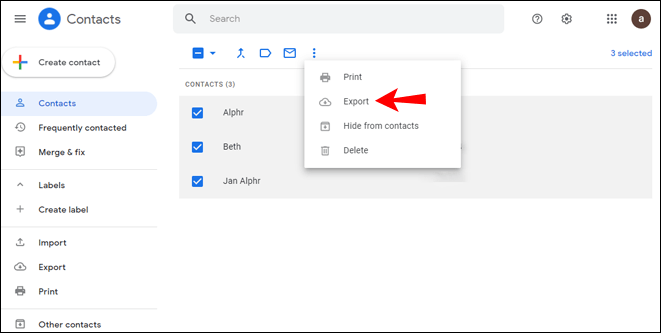
- Остальные шаги такие же, как и при перемещении всех контактов.
Как переместить контакты из iCloud в Google?
Если вы хотите переместить свои контакты из iCloud в Google, выполните следующие действия:
- Войдите в свою учетную запись iCloud.
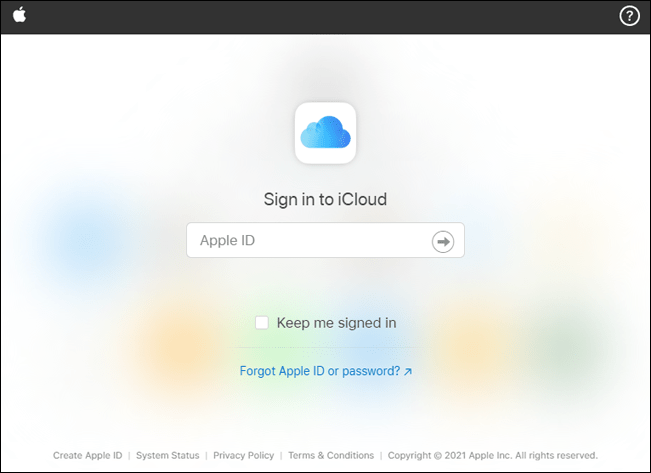
- Коснитесь «Контакты».

- Коснитесь значка шестеренки в нижнем левом углу.
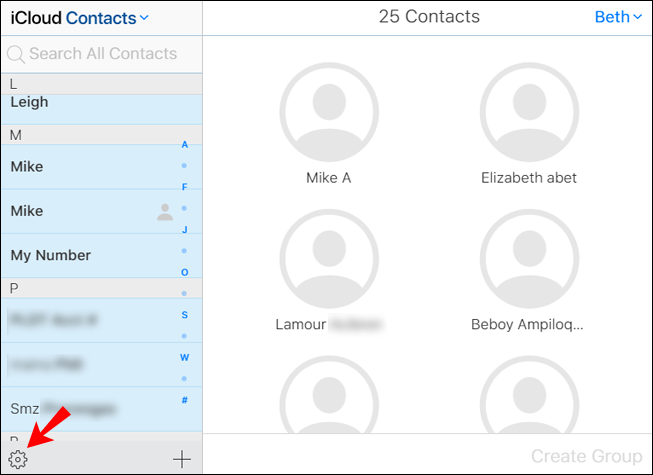
- Нажмите «Экспорт vCard».
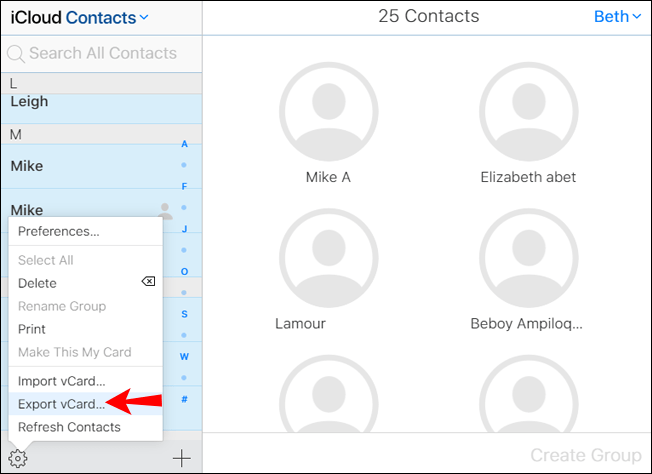
- Войдите в Google Контакты.
- Нажмите кнопку с тремя линиями в верхнем левом углу.
- Коснитесь «Импорт».
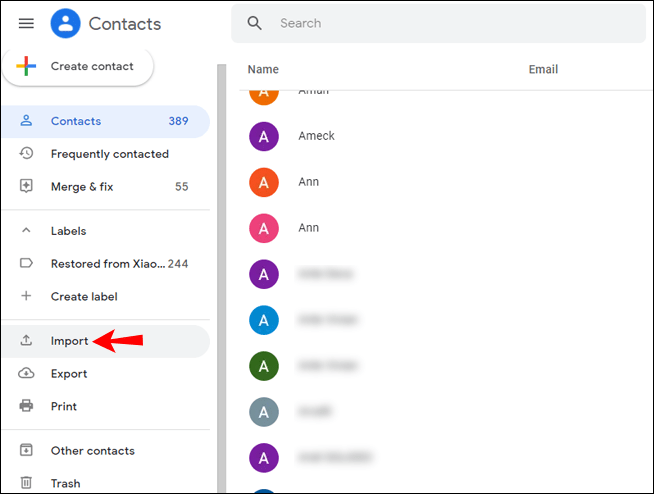
- Коснитесь «vCard».
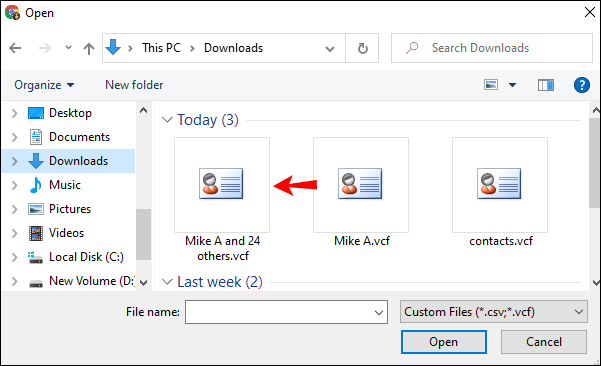
- Выберите контакты, которые вы скачали.
Как изменить местоположение контакта по умолчанию на iPhone?
По умолчанию Apple создает новые контакты в iCloud. Если вы хотите изменить это и использовать Google Контакты в качестве местоположения контактов по умолчанию, выполните следующие действия:
- Зайдите в Настройки на вашем iPhone.
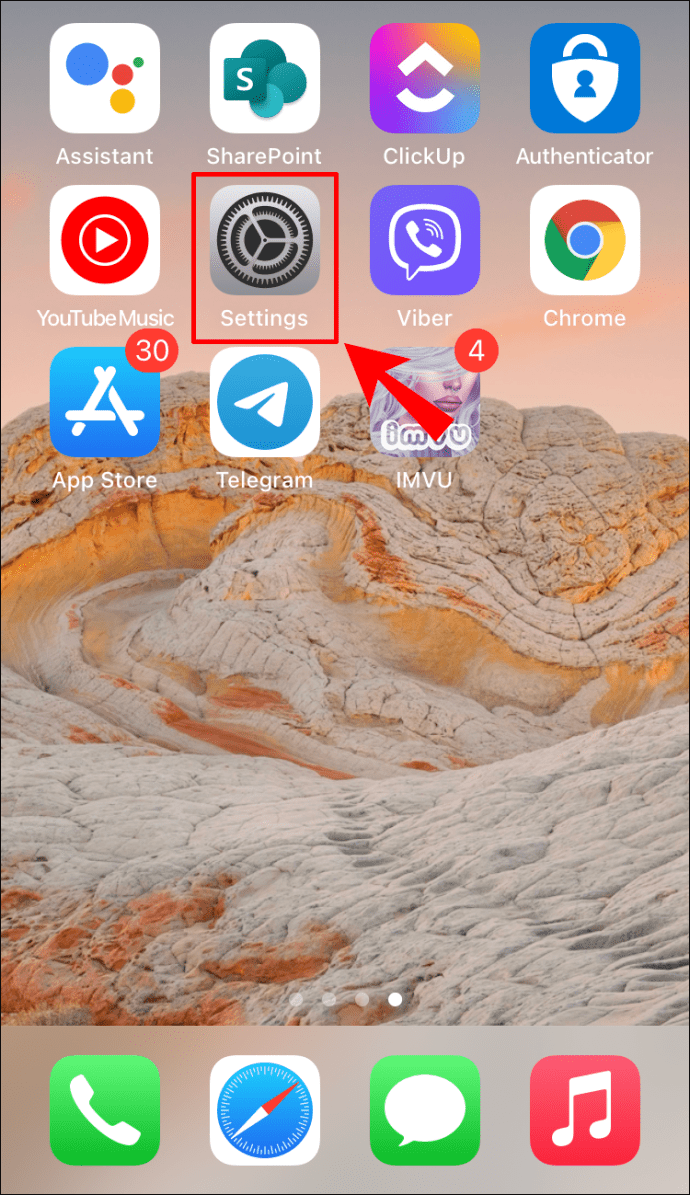
- Коснитесь «Контакты».
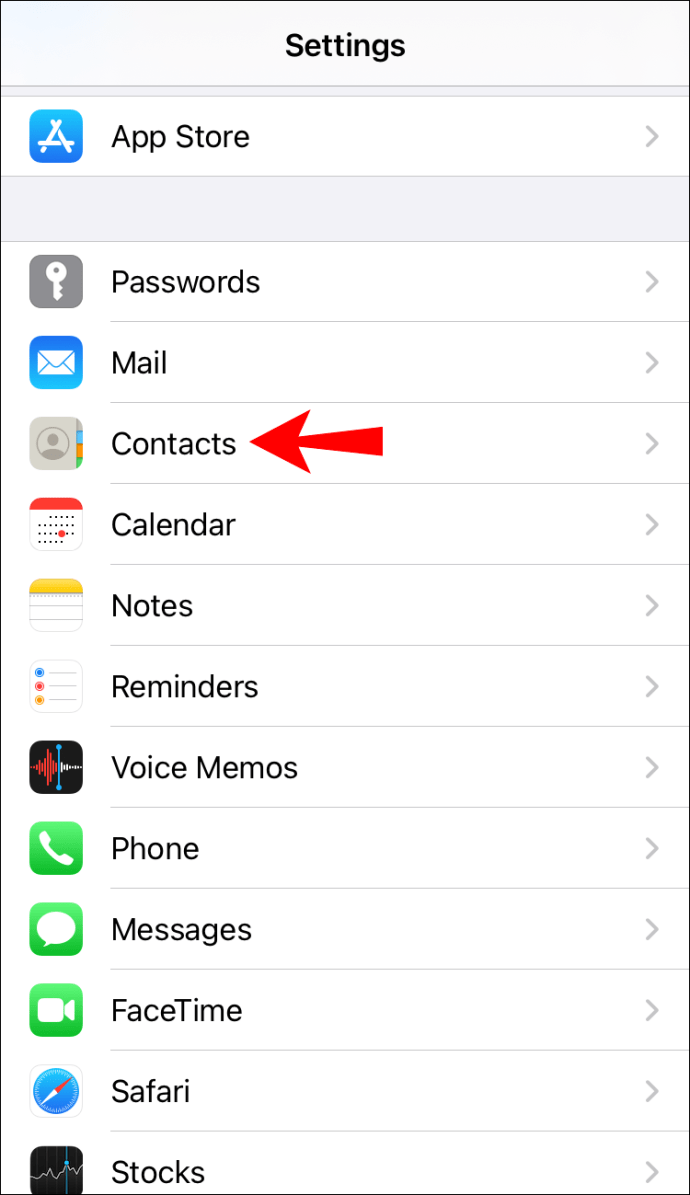
- Нажмите «Настройки».
- Коснитесь «Общие».
- Нажмите «Учетная запись по умолчанию».
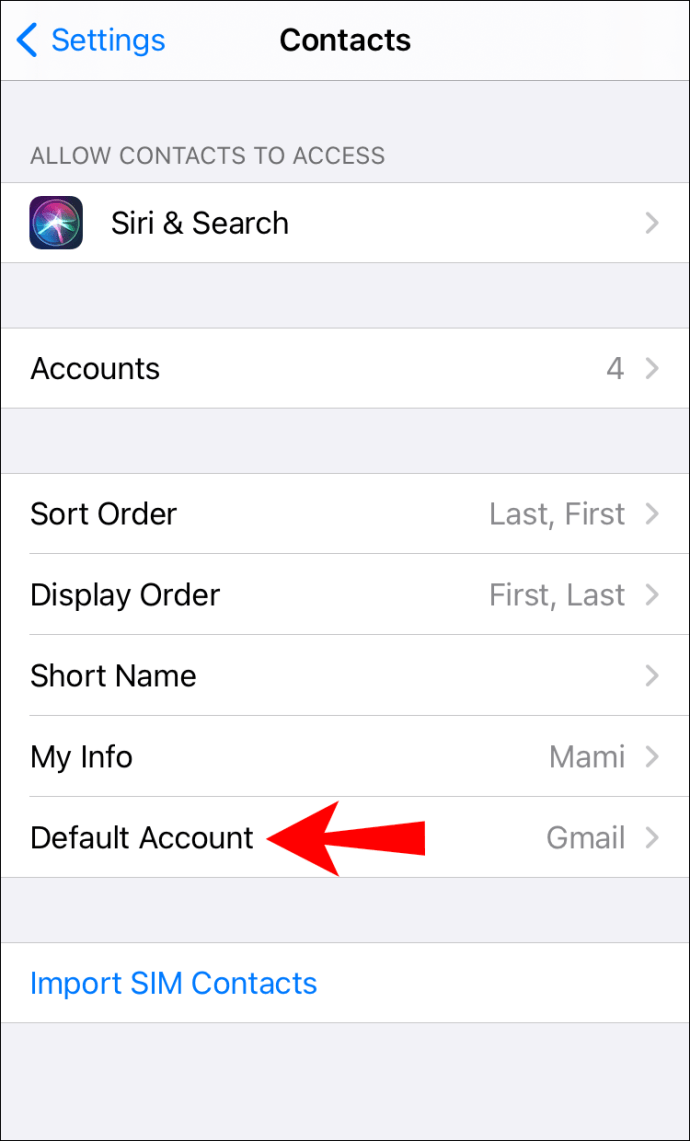
- Коснитесь «Gmail».
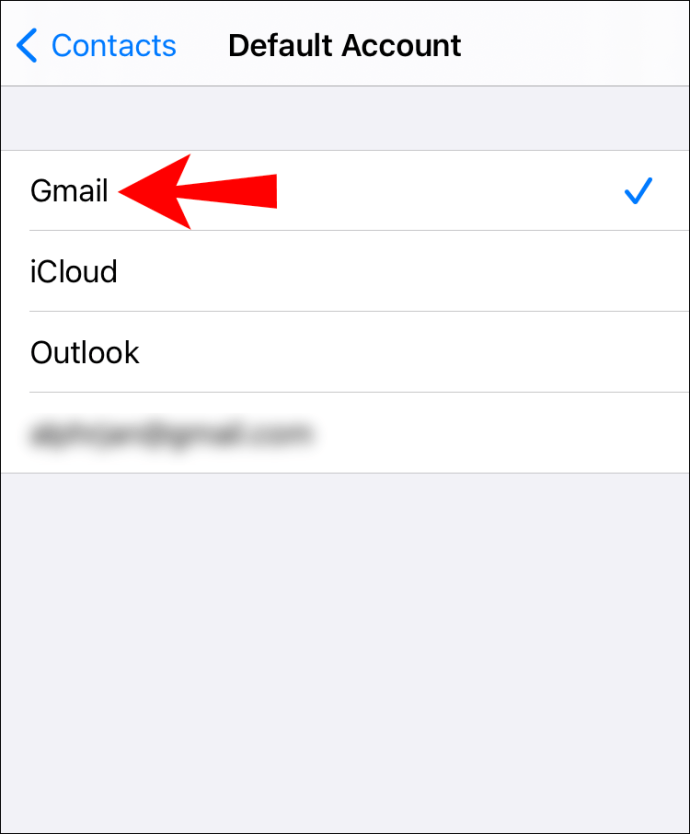
Теперь все ваши контакты будут сохранены в вашем аккаунте Google.
Приложение «Перенести на iOS»
Если вы переходите с Android на телефон Apple, вы будете рады узнать, что есть простой способ переместить все ваши звонки, сообщения, контакты и т. Д. На Apple.
Apple разработала приложение под названием «Перейти на iOS». Это простой и быстрый способ передачи файлов с телефона Android на iPhone. Если вы хотите попробовать это, выполните следующие действия:
- Зайдите в Play Store.
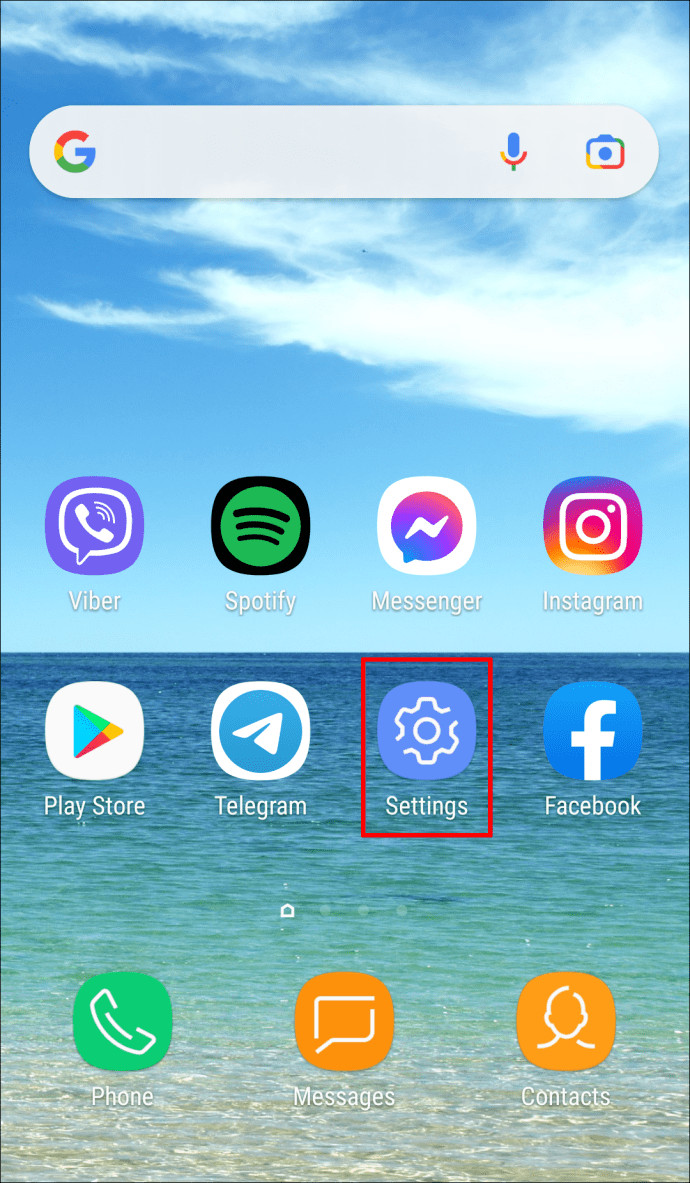
- Найдите и установите «Перенести на iOS» на свой телефон.
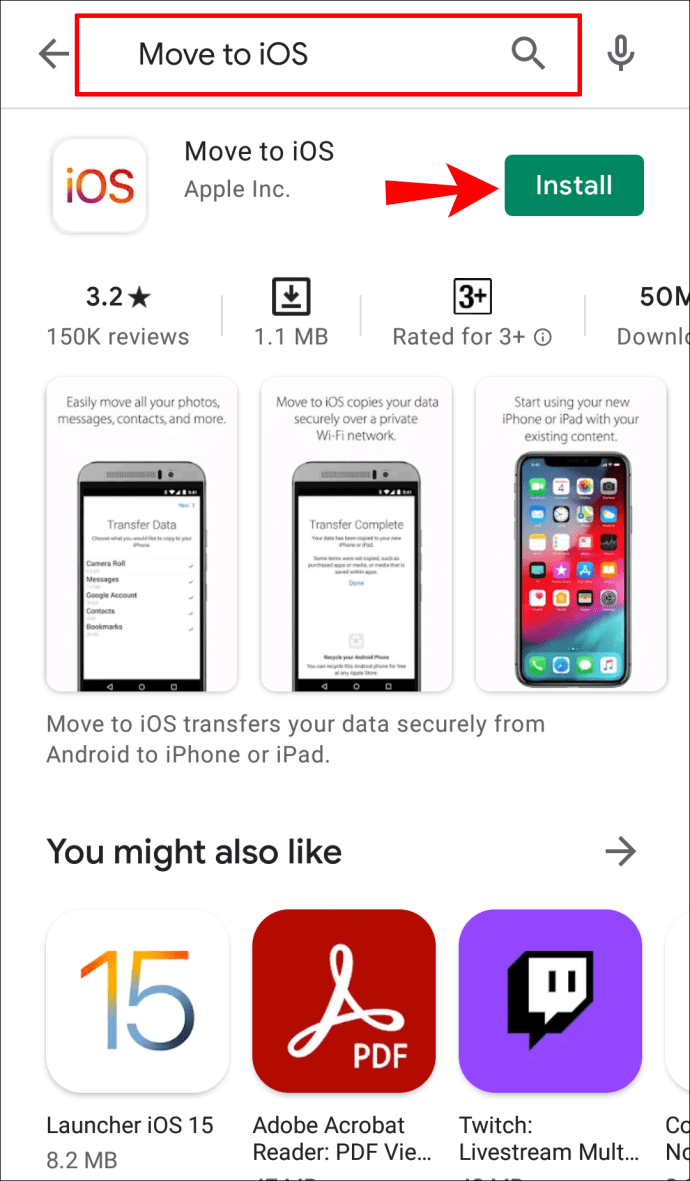
- Во время настройки iPhone нажмите «Переместить данные с Android».
- Откройте приложение на вашем Android и пройдите настройки. Приложение попросит вас ввести код, который будет отображаться на вашем iPhone.
- Введите код.
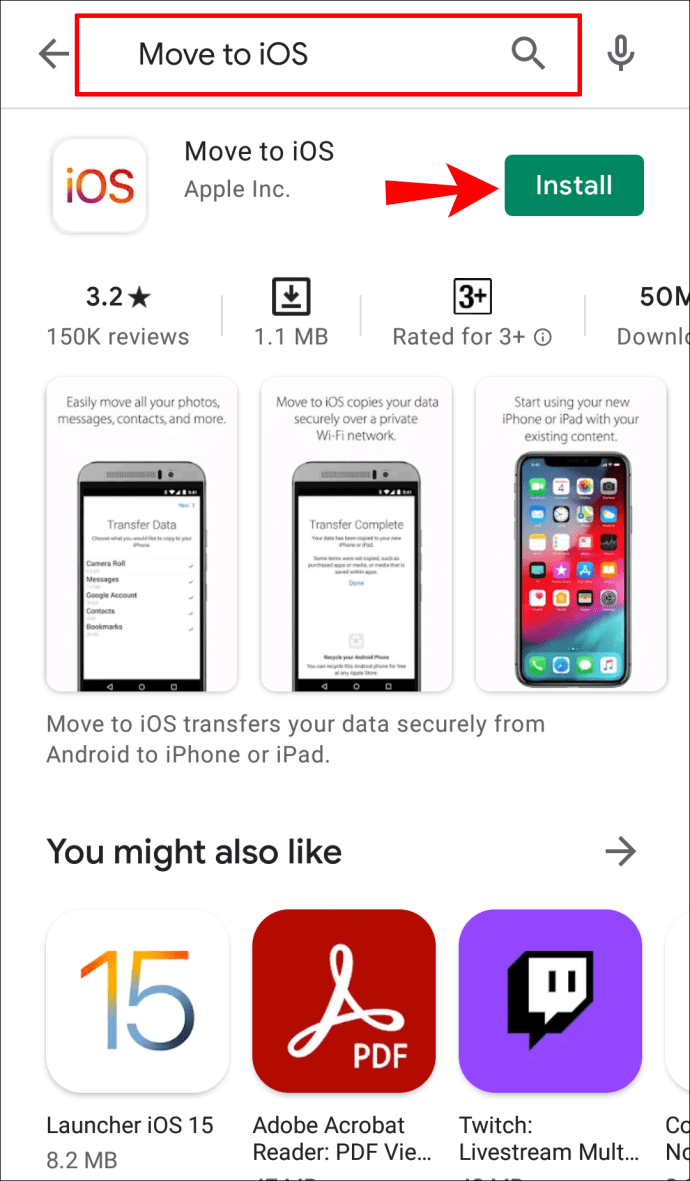
- Процесс копирования всех файлов начнется через несколько секунд.
Как управлять контактами с помощью сторонних приложений?
На рынке есть множество приложений, которые позволяют хранить, управлять, перемещать и создавать резервные копии ваших контактов. Одно из таких приложений - Super Backup для телефонов Android. Если вы хотите попробовать, выполните следующие действия:
- Зайдите в Play Store.

- Найдите и установите «Super Backup».
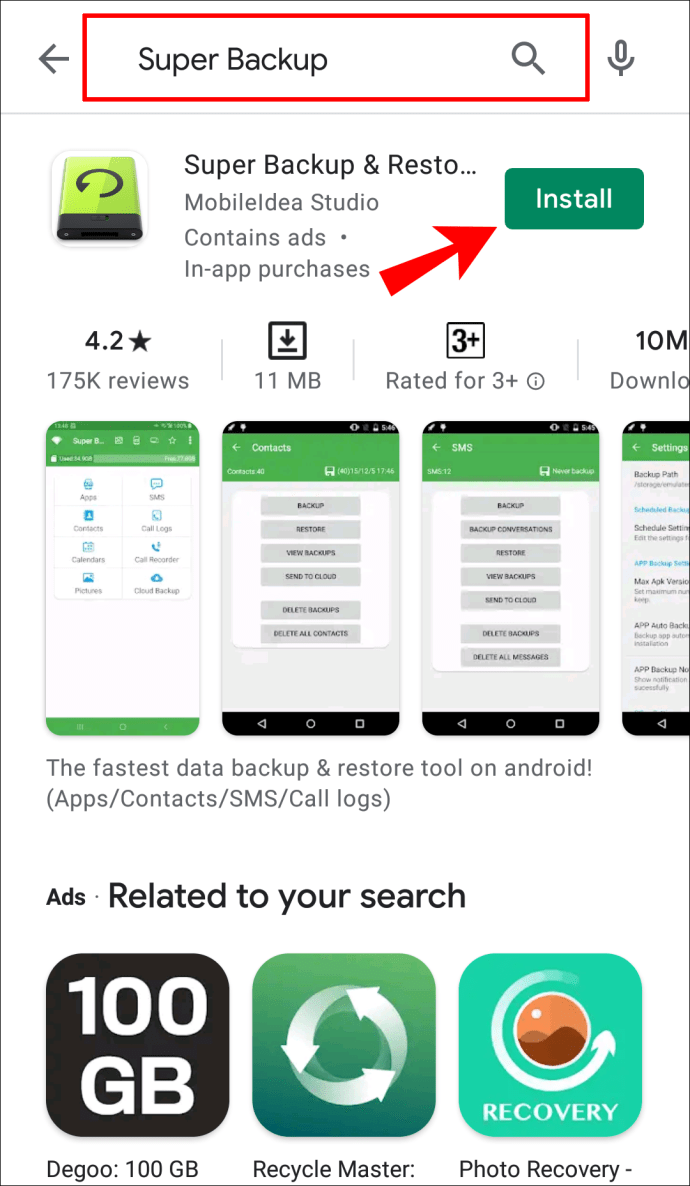
- Откройте приложение и выберите, что вы хотите сделать резервную копию. В этом случае нажмите «Контакты».
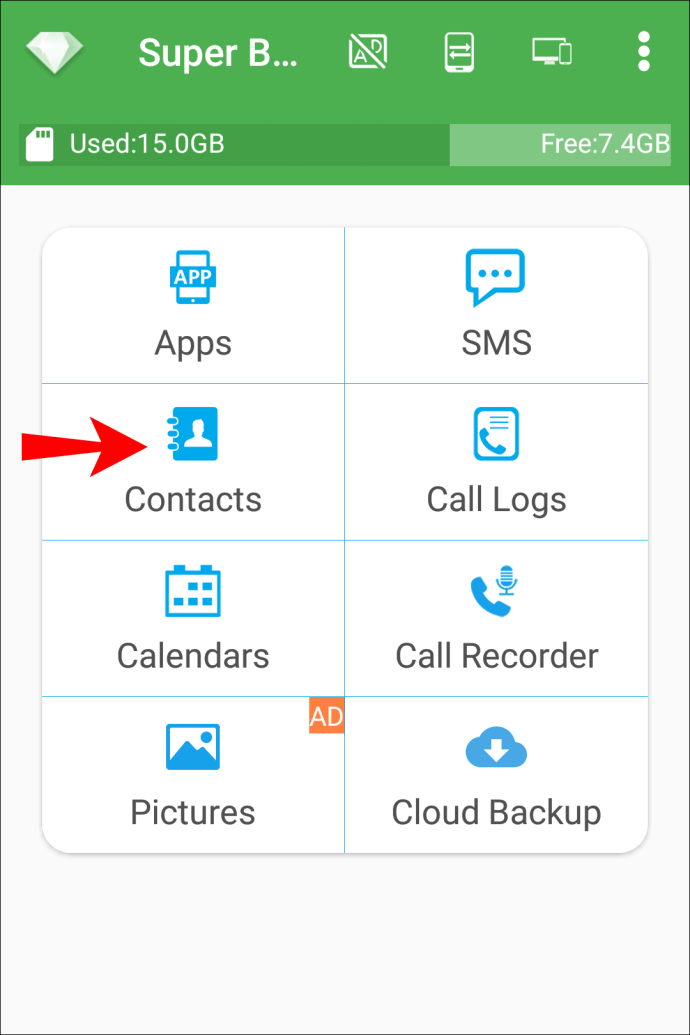
- Выберите «Резервное копирование всего».
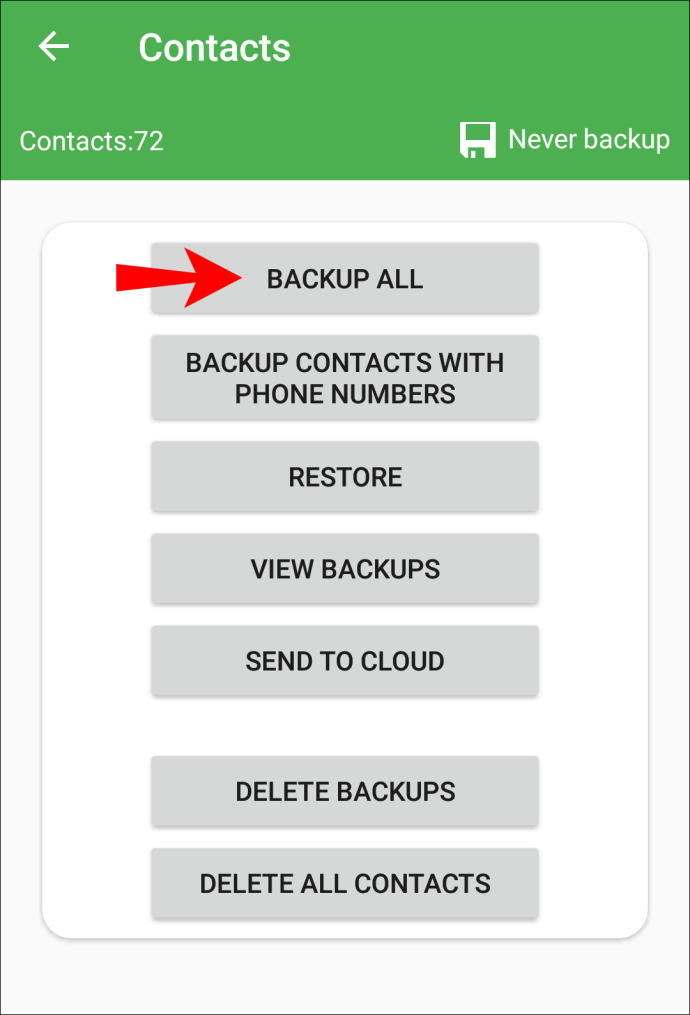
- Приложение создаст файл .vcf, который можно переименовать.
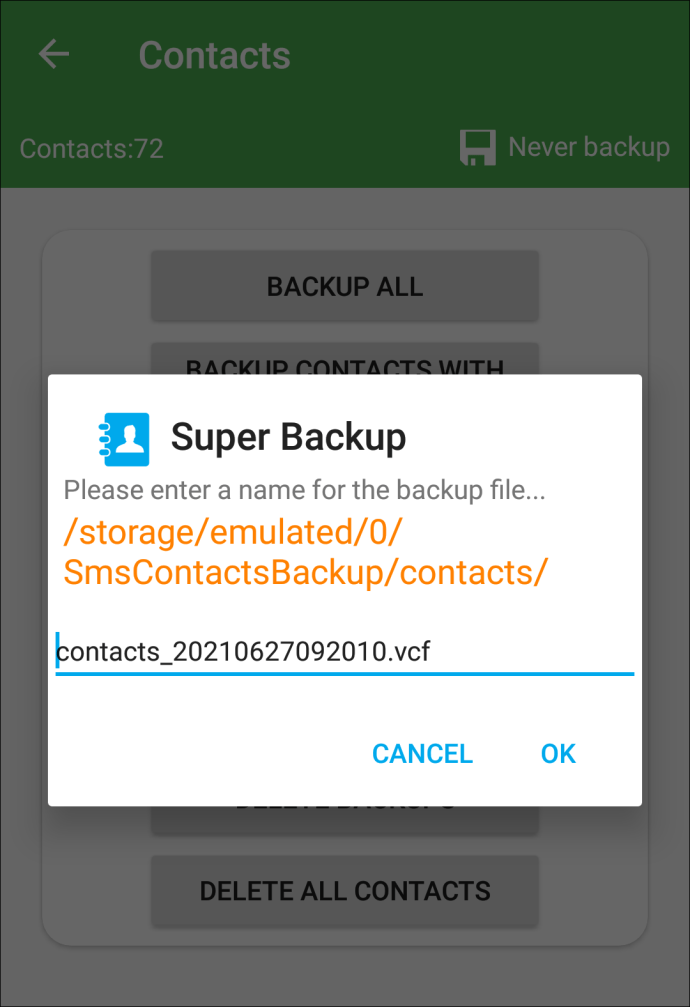
- Отправьте этот файл на iPhone по электронной почте, через Bluetooth или через приложение.
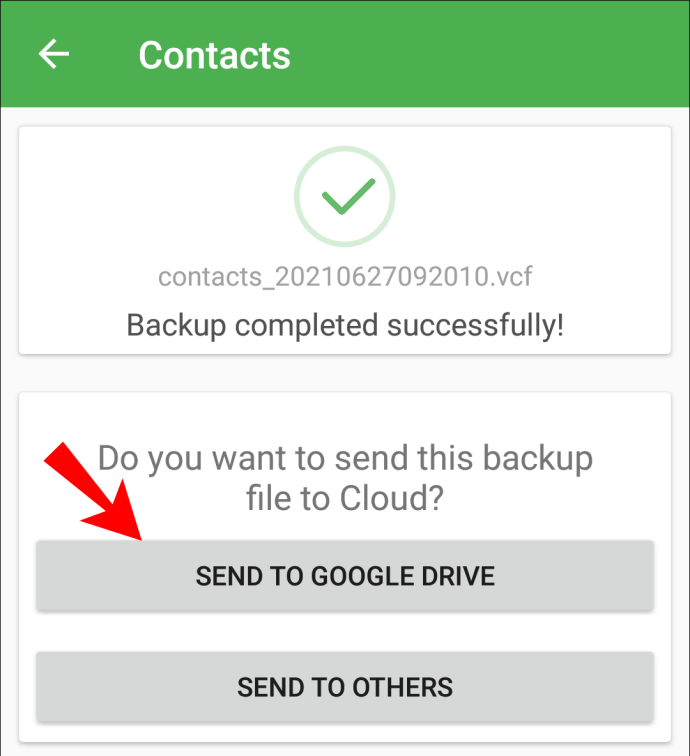
- Откройте файл на вашем iPhone, и контакты автоматически сделают резервную копию.
Как временно прекратить использование Google?
Вы можете временно отказаться от использования Google на своем устройстве Apple.
- Зайдите в Контакты.
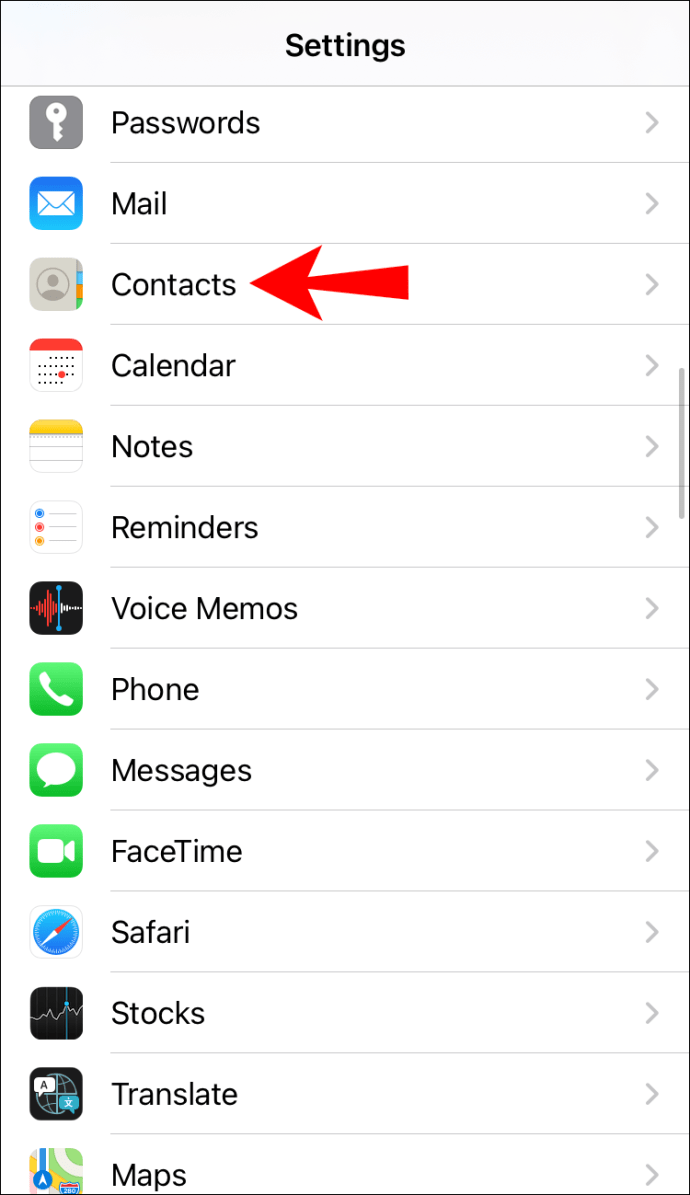
- Нажмите «Учетные записи».
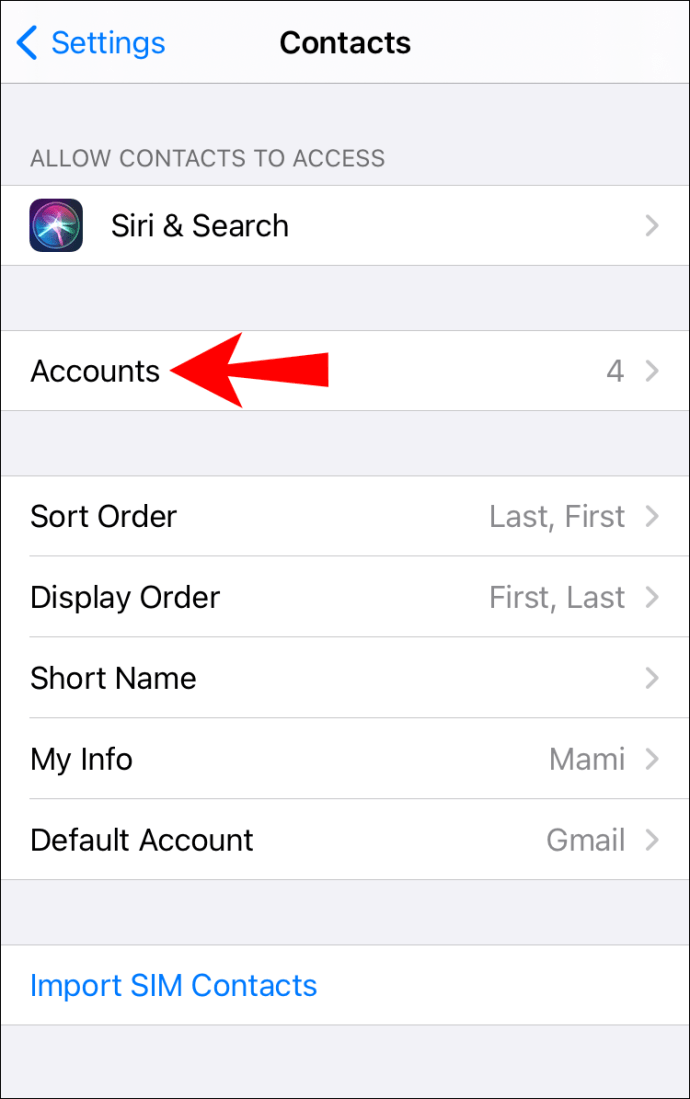
- Выберите «Google» слева и коснитесь флажка «Контакты» справа.
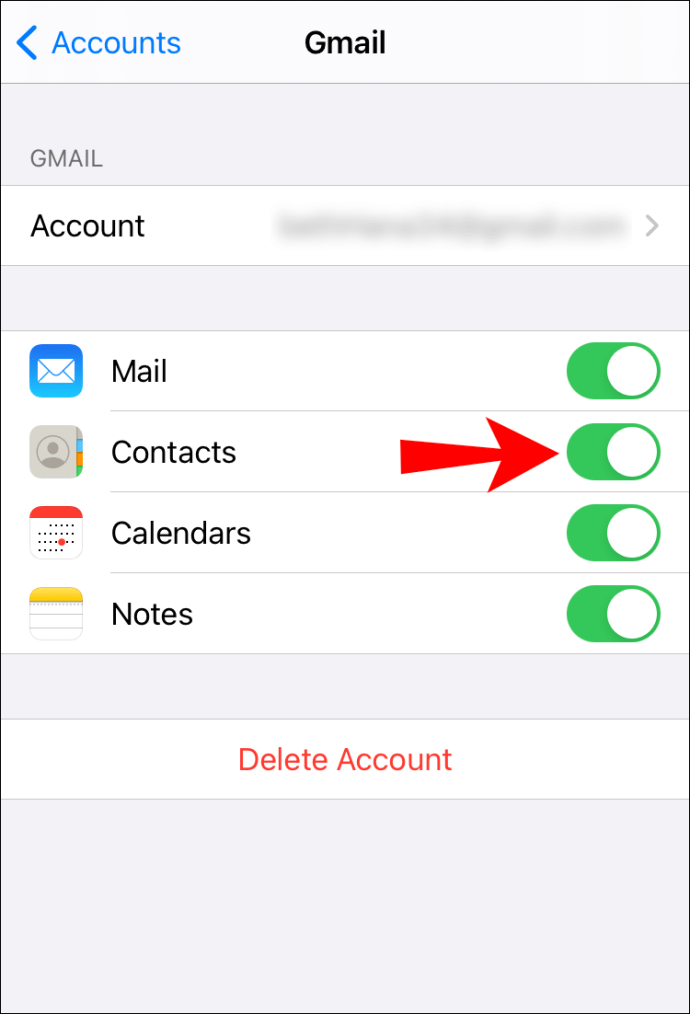
Как удалить Google из аккаунтов?
Если вы больше не хотите использовать Google на своем устройстве Apple, выполните следующие действия, чтобы удалить его:
- Зайдите в Контакты.
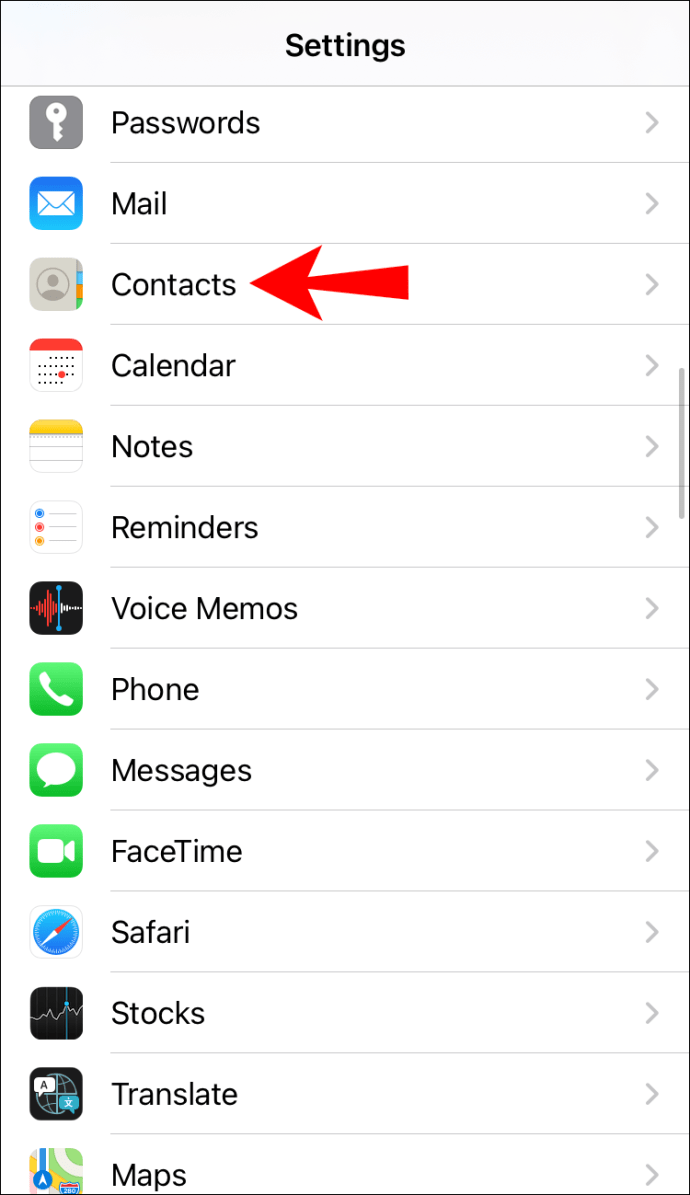
- Нажмите «Настройки».
- Нажмите «Учетные записи».
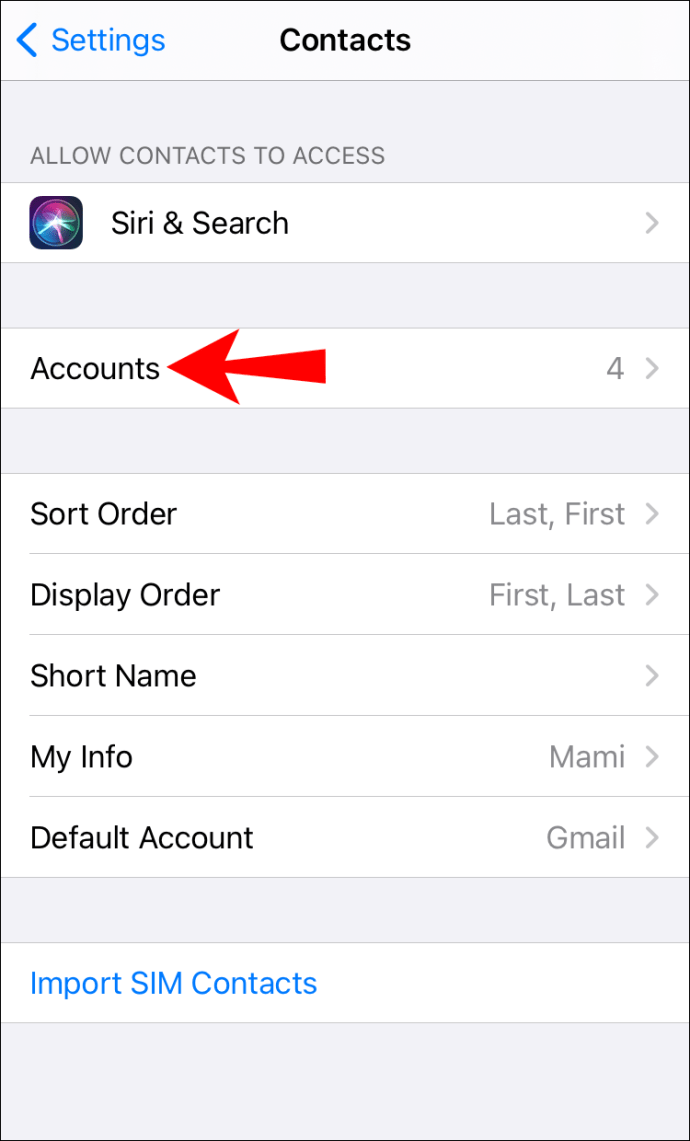
- Выберите «Google».
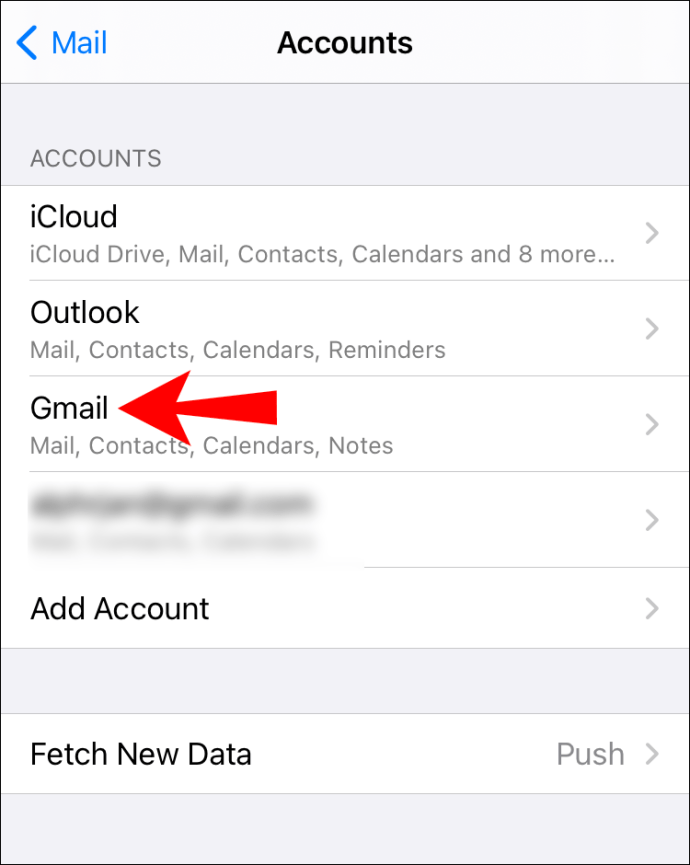
- Нажмите кнопку удаления (-).
Как отредактировать контакт в Google Контактах?
- Зайдите в Google Контакты.
- Выберите контакт, который хотите отредактировать.
- Справа от контакта коснитесь значка пера («Изменить»).
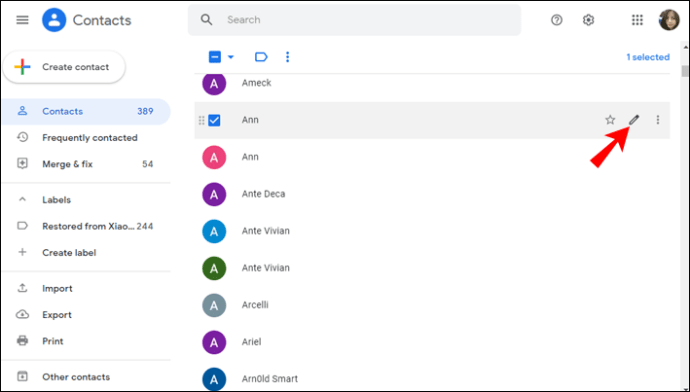
- Отредактируйте информацию.
- Нажмите «Сохранить».
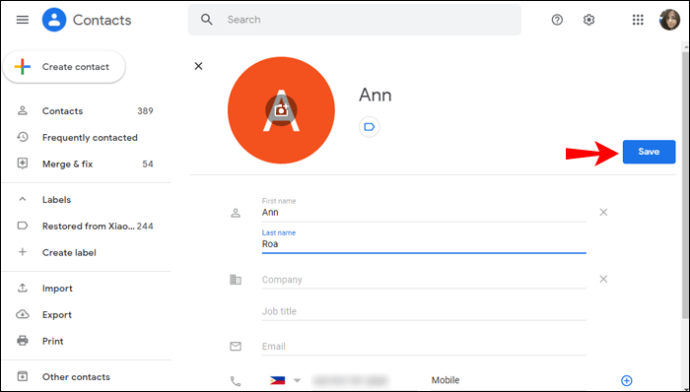
Обратите внимание, что изменить информацию, поступающую из профиля Google контакта, невозможно.
Как восстановить контакты в Google Контактах?
Если вы хотите восстановить контакт, удаленный за последние 30 дней, вы можете сделать это, выполнив следующие действия:
- Зайдите в Google Контакты.
- Нажмите «Корзина» в нижнем левом углу.
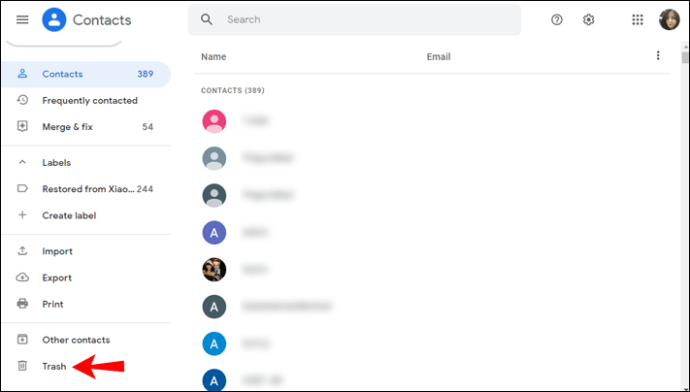
- Выберите нужный вариант:
- Если вы хотите восстановить один контакт, установите флажок рядом с ним и нажмите «Восстановить».
- Если вы хотите восстановить несколько контактов, установите флажок рядом с ними и нажмите «Восстановить».
- Если вы хотите восстановить все контакты, установите флажок рядом с любым контактом, нажмите «Действия выбора» и нажмите «Все».
Дополнительные ответы на часто задаваемые вопросы
Контакты не синхронизируются
Если Google Контакты не синхронизируются с вашим iPhone, вы можете попробовать решить эту проблему несколькими способами.
Перезагрузите телефон и проверьте подключение к Интернету
Временный сбой может привести к тому, что ваши контакты не синхронизируются. Самое простое решение, которое вы можете попробовать, - это перезагрузить телефон. Если это не помогло, проверьте подключение к Интернету. В зависимости от ваших настроек, ваш контакт может не синхронизироваться, если вы не подключены к Wi-Fi.
Показать все контакты
Ваши контакты могут синхронизироваться; их просто не видно в приложении "Контакты". Чтобы проверить, не в этом ли проблема, выполните следующие действия:
1. Откройте приложение "Контакты".
2. Нажмите «Группы».
3. Выберите «Весь Gmail».
Если этот параметр не был выбран, Google Контакты не отображались в приложении "Контакты".
Проверить дату и время
Проблемы с синхронизацией могут возникнуть, если на вашем iPhone установлены неправильные дата и время. Выполните следующие действия, чтобы установить правильную дату и время:
1. Зайдите в "Настройки".
2. Нажмите «Общие».
3. Нажмите «Дата и время».
4. Включите переключатель рядом с «Установить автоматически».
Проверить SSL
Если Google Контакты не синхронизируются с вашим iPhone или iPad, убедитесь, что ваш аккаунт подключен через SSL. Рекомендуемое соединение:
1. Зайдите в «Настройки» на вашем iPhone / iPad.
2. Нажмите «Контакты».
3. Нажмите «Учетные записи».
4. Выберите свою учетную запись Google.
5. Включите переключатель рядом с «Контакты».
6. Нажмите «Аккаунт».
7. Нажмите «Дополнительно».
8. Включите переключатель рядом с «Использовать SSL».
9. Нажмите «Готово».
Повторно добавьте свою учетную запись Google
Если ни один из шагов не помог, вы можете попробовать удалить и повторно добавить свою учетную запись:
1. Зайдите в "Настройки".
2. Нажмите «Контакты».
3. Нажмите «Учетные записи».
4. Выберите свою учетную запись Gmail.
5. Нажмите «Удалить учетную запись».
6. Перезагрузите телефон.
7. Повторно добавьте свою учетную запись.
8. Включите синхронизацию контактов.
Включение синхронизации ваших контактов поможет
Теперь вы узнали, как синхронизировать Google Контакты с iCloud. Независимо от того, используете ли вы устройства Android и Apple, переключаетесь с одной операционной системы на другую или вам просто нужна дополнительная резервная копия, синхронизация контактов всегда будет хорошей идеей. Выполнив несколько простых шагов, вы можете синхронизировать все свои контакты, не беспокоясь о том, что потеряете некоторые из них.
Вы синхронизируете свои контакты? Расскажите нам в разделе комментариев ниже.